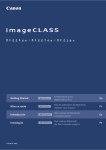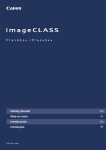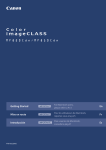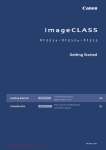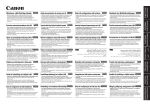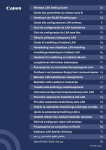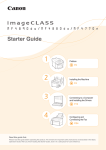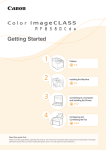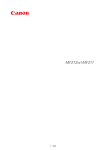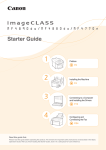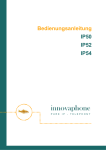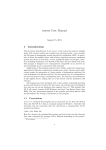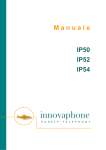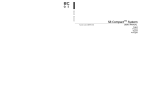Download Canon imageCLASS MF212w Getting Started Guide
Transcript
Getting Started
IMPORTANT
For Macintosh users,
please refer to P.13
En
Mise en route
IMPORTANT
Pour les utilisateurs de Macintosh,
reportez-vous à la P.25
Fr
Introducción
IMPORTANTE
Para usuarios de Macintosh,
consulte la pág.37
Es
Introdução
IMPORTANTE
Para usuários Macintosh,
por favor consulte a pág.49
Pt
FT6-0892 (000)
Installing the Printer
Remove all the tape.
Limited Warranty Notice
Installation Requirements
2
12 1/4"
12 1/4"
(312 mm) (310 mm)
15 3/8"
(390 mm)
5”
14 1/4"
(128 mm) (362 mm)
1
2
1
2
3
Installing the Printer
1
2
2
1
4
1
2
5
Contents
About the Supplied Manuals ....................................................8
Navigating the Menu and Text Input Method ....................8
Connecting the Power Cord and Turning ON
the Power .........................................................................................8
Specifying the Initial Settings ...................................................9
Choosing the Method to Connect the Machine to
the Computer .................................................................................9
Choosing the Method to Connect:
Via Wireless LAN or Other Method ..........................................9
Connecting via a Wired LAN ................................................... 10
Connecting via a USB Cable ................................................... 10
Connecting via a Wireless LAN .............................................. 10
Setting Wireless LAN ................................................................. 11
Setting a Paper Size and Type ................................................ 13
Perform Useful Tasks ................................................................. 14
Replacing Toner Cartridge ...................................................... 14
Clearing Paper Jams .................................................................. 15
Table des matières
A propos des manuels fournis ............................................... 20
Navigation dans le menu et méthode de saisie
du texte .......................................................................................... 20
Branchement du cordon d’alimentation et mise
sous tension ................................................................................. 20
Configuration des réglages initiaux .................................... 21
Choix de la méthode de connexion de la machine
à l’ordinateur ................................................................................ 21
Choix de la méthode de connexion :
Méthode via réseau sans fil ou autre................................... 21
Connexion via un réseau filaire ............................................. 22
Connexion via un câble USB................................................... 22
Connexion via un réseau sans fil........................................... 22
Configuration du réseau sans fil ........................................... 23
Réglage du format et du type de papier............................ 25
Procédures utiles ........................................................................ 26
Remplacement de la cartouche d’encre ............................ 26
Résolution des bourrages papier ......................................... 27
Contenido
Acerca de los manuales suministrados .............................. 32
Navegación por el menú y método de introducción
de texto .......................................................................................... 32
Conexión del cable de alimentación y encendido del
interruptor de alimentación ................................................... 32
Especificación de la configuración inicial .......................... 33
Selección del método para conectar el equipo
al ordenador ................................................................................. 33
Selección del método de conexión:
A través de LAN inalámbrica u otro método .................... 33
Conexión mediante una red LAN cableada ...................... 34
Conexión con un cable USB.................................................... 34
Conexión mediante una red LAN inalámbrica................. 34
Configuración de LAN inalámbrica ...................................... 35
Ajuste del tamaño y el tipo del papel ................................. 37
Tareas útiles .................................................................................. 38
Sustitución del cartucho de tóner........................................ 38
Eliminación de atascos de papel .......................................... 39
Índice
Sobre os manuais fornecidos ................................................. 44
Navegação pelo menu e pelo método de entrada
de texto .......................................................................................... 44
Como conectar o cabo de alimentação e ligar
a máquina ..................................................................................... 44
Especificação das configurações iniciais............................ 45
Escolha do método de conexão da máquina ao
computador ................................................................................. 45
Escolher o Método para Conectar:
Através de LAN sem fio ou outro método ......................... 45
Conexão via LAN com fio......................................................... 46
6
Conexão via cabo USB .............................................................. 46
Conexão via LAN sem fio ......................................................... 46
Configuração da LAN sem fio ................................................ 47
Configuração do tamanho e do tipo de papel ................ 49
Tarefas úteis .................................................................................. 50
Substituição do cartucho de toner ...................................... 50
Eliminação de obstruções de papel..................................... 51
7
About the Supplied Manuals
Navigating the Menu and Text Input Method
Getting Started (This manual):
Read this manual first. This manual
describes the installation of the
machine, the settings, and a caution. Be
sure to read this manual before using
the machine.
▲▼◀▶OK
Menu
Back
Clear
Numeric keys #
Navigating the Menu
MF Driver Installation Guide (User
Software and Manuals DVD-ROM):
Read this manual next. This manual
describes software installation.
Item selection or moving the cursor
among the menu items
Select an item with [▲] or [▼].
Proceed to the next hierarchy with
or [▶]. Return to the previous hierarchy
with or [◀].
Setting confirmation
Press
. However, when <Apply>
appears on the display, select <Apply>,
and then press
.
Text Input Method
Changing entry mode
Press [▼] to select <Entry Mode>, and
then press
. You can also press to
change the entry mode.
Entry mode
e-Manual
(User Software and Manuals DVDROM):
Read the desired chapter to suit your
needs. The e-Manual is categorized by
subject to find desired information easily.
Entry mode:
<A>
<a>
<12>
Available text
Viewing the e-Manual from the DVDROM
1 Insert the User Software and Manuals
DVD-ROM in your computer.
2 Click [Manuals].
3 Click [e-Manual].
1
ABC
abc
2
DEF
def
3
GHI
ghi
4
JKL
jkl
5
MNO
mno
6
PQRS
pqrs
7
TUV
tuv
8
WXYZ
wxyz
9
Numbers
Entering text, symbols, and numbers
Enter with the numeric keys or .
Moving the cursor (Entering a space)
Move with [◀] or [▶]. Move the cursor
to the end of the text and press [▶] to
enter a space.
En
Entry mode:
<12>
@.-_/
Uppercase alphabetic letters and
symbols
Lowercase alphabetic letters and
symbols
<A>
Entry mode:
<a>
Deleting characters
Delete with . Pressing and holding
deletes all characters.
(Not available)
0
(space) - . * # ! “ , ; : ^ ` _ = / | ‘
(Not available)
?$@%&+\˜()[]{}<>
Connecting the Power Cord and Turning ON the Power
Depending on the operating system you
are using, a security protection message
appears.
2
If the User Software and Manuals DVD-ROM
has been already inserted in your computer
and [Manuals] is not displayed, remove the
DVD-ROM and insert it again.
1
OFF
ON
Do not connect the USB cable at this time. Connect it when installing software.
8
Specifying the Initial Settings
Follow the instructions on the screen, set the language and
time. For details on navigating the menu and how to input the
numbers, see “Navigating the Menu and Text Input Method”
( P.8).
Language
English
French
Portuguese
Spanish
Current Time Set.
08/08/2014 12:52 AM
Check if your router has a button
Select from the following two methods depending on the
router (access point) that you are using.
●
There is a button.
You can easily setup if your router (access point)
has a button, and if the mark is on the router.
● There is no button.
If there is no button on your router (access point), you
may manually select SSID and complete the settings.
(0:00-12:59)
NOTE
Choosing the Method to Connect the
Machine to the Computer
●
Connecting via a Wired LAN
You can connect the machine to the computer through a
wired router. Use the LAN cables to connect the machine to
the wired router (access point).
• If you are looking to install your new device via a
Wireless Network connection, you can find a video and
written guides with step-by-step instruction to assist
you through the process from the following URL:
www.usa.canon.com/WirelessHelp
Viewing these guides will ensure a smooth setup of the
device into your existing wireless environment.
Choosing the Method to Connect:
Via Wireless LAN or Other Method
Make sure that there is an available port in the router to connect
the machine and the computer.
Have a LAN Cable of Category 5 twisted-pair cable or higher ready.
●
Use wireless LAN to
connect to network?
(Can config. later.)
Yes
You can connect the machine to the computer using a USB
cable.
There is a button.
Yes
Make sure that the USB cable you use has the following
mark.
No
●
No
Connecting via a USB cable
Connecting via a Wireless LAN
You can connect the machine to the computer through a
wireless router*. Since it is connected to wireless, no LAN
cables are needed.
Current Time Set.
Must rechg. battery
for 24 hours to save
time settings. After
turning main power
Start from step 4 of ”Push Button Mode” (P.11).
There is no button.
Start from step 4 of ”Setting the Access Point
Manually” (P.12).
Connect to the computer via a wired LAN
Proceed to “Connecting via a Wired LAN” (P.10).
Connect to the computer via a USB cable
Proceed to “Connecting via a USB Cable” (P.10).
Connect to the computer via a wireless LAN later
Proceed to “Connecting via a Wireless LAN” (P.10).
En
* A wireless router (access point), which supports IEEE802.11b/g/n,
is required.
9
Connecting via a Wired LAN
Connecting via a USB Cable
Connect the USB cable after installing the MF Drivers and the
MF Toolbox.
Checking Before the Setup
Internet
Router
or
hub
NOTE
LAN cable
Are the computer and the router (or hub) properly
connected using a LAN cable?
For more information, see the instruction manual for the
network device you are using, or contact the networking
device manufacturer.
Have the network settings on the computer been
completed?
If the computer is not properly configured, you may not use
the wired LAN connection even after completing the following
settings.
• If you connected the USB cable before installing the MF
drivers, refer to the MF Driver Installation Guide.
1
Install the driver and software using the User
Software and Manuals DVD-ROM.
See “For details on the installation procedures:” (P.13).
2
Connect the USB cable.
NOTE
• You cannot connect both the wired LAN and wireless
LAN at the same time. In addition, the machine is set to
the "Wired LAN" by default.
• When you connect to a network environment that is not
security protected, your personal information could be
disclosed to third parties. Please use caution.
• If you connect through a LAN in the office, contact your
network administrator.
Connecting via a Wired LAN
1
Proceed to “Setting a Paper Size and Type” (P.13).
Connect the LAN cable.
Connecting via a Wireless LAN
Checking Before the Setup
En
Wireless LAN Router
Internet
The IP address will be automatically configured in 2
minutes. If you want to set the IP address manually, see
the following items.
e-Manual “Network” ▶ “Connecting to a Network” ▶
“Setting IP Addresses”
2
Install the driver and software using the User
Software and Manuals DVD-ROM.
Is the computer connected to the router (access point)
correctly by a LAN cable or wireless LAN?
For more information, see the instruction manual for the
network device you are using, or contact the networking
device manufacturer.
See “For details on the installation procedures:” (P.13).
Proceed to “Setting a Paper Size and Type” (P.13).
10
Have the network settings on the computer been
completed?
If the computer is not properly configured, you may not
use the wireless LAN connection even after completing the
following settings.
5
NOTE
• You cannot connect both the wired LAN and wireless
LAN at the same time. In addition, the machine is set to
the "Wired LAN" by default.
Wireless LAN Settings
WPS Push Button Mode
WPS PIN Code Mode
SSID Settings
Power Save Mode
• When you connect to a network environment that is not
security protected, your personal information could be
disclosed to third parties. Please use caution.
• If you connect through a LAN in the office, contact your
network administrator.
Checking the Router
Select the connection method to the wireless LAN. Select from
the following two methods depending on the router (access
point) that you are using.
●
Select <WPS Push Button Mode>, and then press
.
6
Select <Yes>, and then press
7
Press and hold* the button until the lamp lights or
blinks.
.
You should press the WPS button within 2 minutes after
you select <Yes> in step 6.
* The time that you should hold the button may vary depending
on the router you are using.
There is a button.
This machine supports WPS
(Wi-Fi Protected Setup). You
can easily setup if your router
(access point) has a button,
and if the mark
is on the
router.
If you are not sure whether or not
your router supports WPS, please see the manual included in the
product, or contact the product manufacturer.
●
8
Wait approximately 2 minutes after the connection.
IP address is set during this period of time.
There is no button.
If there is no button on your
router (access point), you
may manually select SSID and
complete the settings. In this
case, you need to remember
SSID and network key of your
router (access point).
See “1 Check SSID or Network
Key for a Wireless LAN Router/
Access Point.” (P.12) to learn how to find out your SSID and
network key.
When an error message appears:
Press
to close the screen, check whether or not the
network key is correct, and then retry the settings. If the
access point cannot be detected even after retrying,
see the following.
e-Manual “When an Error Message Appears”
When checking the network connection:
To set up with WPS PIN code method, or setup manually:
e-Manual “Connecting to a Wireless LAN”
You can check if the machine is properly connected to the
network using a computer that connected to a network.
e-Manual “Viewing Network Settings”
To set IP address manually:
Setting Wireless LAN
En
e-Manual “Connecting to a Wireless LAN”
Push Button Mode
1
Press
2
Select <Network Settings>, and then press
3
Select <Wireless LAN Settings>, and then press
4
Read the message that is displayed, and then press
.
.
.
.
11
Setting the Access Point Manually
1
Check SSID or Network Key for a Wireless LAN
Router/Access Point.
SSID
It is sometimes written as name of network, or name of
access point. If there are multiple SSIDs, please write down
all.
• Check the label on the Wireless LAN router.
• You can check the SSID or the network key using “Canon
MF / LBP Wireless Setup Assistant,” which is included in
the User Software and Manuals DVD-ROM supplied with
the machine.
Network Key
It is sometimes written as PIN, WEP key, WPA/WPA2
passphrase, PSK or preshared key.
3
Press
4
Select <Network Settings>, and then press
.
.
If a screen appears prompting you to enter a System
Manager PIN, enter the correct PIN using the numeric
keys, and then press
.
SampleABCD
WEP
01234567890123456789ABCDEF
SampleEFGHIJ
WPA-PSK
543210EDCBA
SampleK
WPA2-PSK
1234ABCD
5
Select <Wireless LAN Settings>, and then press
6
Read the message that is displayed, and then press
.
7
Select <SSID Settings>, and then press
8
Select <Select Access Point>, and then press
.
.
.
SSID Settings
Select Access Point
Enter Manually
En
9
If the information of the wireless LAN router is not
displayed, click the [Refresh] button. If the information is
not displayed when you click the [Refresh] button, check
if the computer settings for a wireless LAN router (access
point) are complete.
2
Write down the name of SSID and network key
displayed in step 1. When multiple access points are
displayed, write all SSIDs that are displayed.
Select a wireless LAN router.
If multiple matched SSIDs are displayed, select the ID that
is listed first (the one with the strongest signal).
10
Enter the network key that you have written
down.
Enter the network key using the numeric keys.
Select <Apply>, and then press
.
WEP Key (5-26 Char.)
XXXXXXXX
<Apply>
Entry Mode: A
11
12
Select <Yes>, and then press
.
12
After the <Connected.> screen is displayed, wait
until the Wi-Fi indicator stops blinking and turns on.
Setting a Paper Size and Type
Following the instructions on the screen, set the paper size
and type.
Paper Settings
MP Tray
1 Drawer 1
Select Frequently Us...
13
Wait approximately 2 minutes after the
connection.
IP address is set during this period of time.
When an error message appears:
Press
to close the screen, check whether or not the
network key is correct, and then retry the settings.
If the access point cannot be detected even after
retrying, see the following.
e-Manual “When an Error Message Appears”
To set IP address manually:
e-Manual “Connecting to a Wireless LAN”
For details on the installation procedures:
Install the driver and software using the User Software
and Manuals DVD-ROM. For details on the installation
procedures, see the MF Driver Installation Guide.
You can also download the driver from the Canon website.
Windows
Macintosh
En
For Macintosh users:
The DVD-ROM supplied with this machine may not include
the printer driver for MacOS. This is different depending
on when you purchase the machine. Please find and
download the appropriate driver on our Canon homepage.
For further information on installation or using the driver,
see the MF Driver Install Guide which is packed with it.
13
Perform Useful Tasks
You can use various functions in this machine. Following functions are the overview of the main functions that you can use routinely.
Copy
Print
Scan
Enlarged/Reduced Copies
You can enlarge or reduce standard
size documents to copy on standard
size paper or specify the copy ratio in
percentage.
Enlarged/Reduced Printing
Reduced Layout
You can reduce multiple documents to
print them onto one sheet.
Saving the Documents Using the
Operation Panel of the Machine
1 Documents
Data
2
3
Collating
You can sort copies into sets arranged
in page order.
Reduced Layout
You can reduce multiple documents to
copy them onto one sheet.
2 on 1
4 on 1
Poster Printing
Watermark Printing
Saving the Documents Using
Operations from a Computer
●
Scanning with the MF Toolbox
1
Displaying a Preview before
Documents
Printing
Selecting a “Profile”
2 on 1
3
4 on 1
Copying ID Card
You can make a copy of a 2-sided card
onto one side of paper.
2
Data
Network Settings
●
Scanning from an Application
This machine comes equipped with a
network interface that you can construct
a network environment easily. You can
print a document, use the network scan
from all computers which are connected
with the machine. The machine supports
to increase work efficiency as a shared
machine in the office.
●
Scanning with the WIA Driver*
Remote UI
You can understand the condition of
the machine from the computers on the
network. You can access the machine
and manage jobs or specify various
settings via network.
* Windows XP/Vista/7/8 Only
Replacing Toner Cartridge
En
When White Streaks Appear on the Output or the Output Is Partially Faded
When the toner nearly runs out, white streaks appear on the output, or the output is partially faded.
No message appears on the screen, if the toner nearly runs out.
Replace the toner cartridge when white streaks appear on the
output, or the output is partially faded.
When this problem occurs:
Follow the steps in the procedure below before replacing the toner cartridge. The machine continues printing until the toner runs out
completely.
e-Manual “Before Replacing the Toner Cartridge”
When the print quality is still unacceptable:
If the problem persists after you have followed the steps in the procedure below, replace the toner cartridge.
e-Manual “How to Replace Toner Cartridges”
14
Clearing Paper Jams
If the following screen appears, a paper jam has occurred inside the machine. Follow
the procedure displayed on the screen to remove the jammed document or paper. This
manual indicates only areas where paper jams occur. For details on each function, see
the e-Manual.
Please Check.
Paper jammed or no
cart. is inserted.
Press [ ] to
display steps.
Inside the machine
Paper drawer
Manual Feed Slot
En
15
Symbols Used in This Manual
WARNING
Indicates a warning concerning operations that may lead to death or
injury to persons if not performed correctly. To use the machine safely,
always pay attention to these warnings.
CAUTION
Indicates a caution concerning operations that may lead to injury to
persons if not performed correctly. To use the machine safely, always pay
attention to these cautions.
IMPORTANT
Indicates operational requirements and restrictions. Be sure to read
these items carefully to operate the machine correctly, and avoid
damage to the machine or property.
Keys and Buttons Used in This Manual
The following symbols and key names are a few examples of how keys to
be pressed are expressed in this manual.
• Operation panel keys: [Key icon]
Example:
• Display: <Specify destination.>
• Buttons and items on the computer display: [Preferences]
Important Safety Instructions
Please read the “Important Safety Instructions” in this manual and in the
e-Manual thoroughly before operating the machine.
As these instructions are intended to prevent injury to the user and
other persons or to prevent destruction of property, always pay
attention to these instructions and operational requirements.
Please note that you are responsible for all damages caused by failure to
follow the directions provided herein, using the device for any purpose
for which it was not intended, or repairs or alterations made by anyone
other than a Canon-approved technician.
Installation
En
WARNING
• Do not install the machine near flammable substances such as
alcohol-based products or paint thinners. If these substances come in
contact to the electrical parts inside the machine could ignite these
substances and cause a fire or increase your risk of electric shock.
• Do not place necklaces and other metal objects or containers filled
with liquid on the machine. If foreign substances come into contact
with electrical parts inside the machine, this may result in a fire or
electrical shock.
If any of these substances falls into the machine, turn off the power to
the machine immediately and contact your local Canon dealer.
• Do not use near any medical equipment. Radio wave emitted from
this machine may interfere with medical equipments, which may
result in serious accidents.
16
CAUTION
• Do not install the machine in the following locations. Doing so may
result in personal injury, fire or electrical shock.
− Unstable location
− A location subject to excessive vibrations
− A location where block the ventilation slots (too close to walls, bed,
shaggy rug, and other similar objects)
− A damp or dusty location
− A location exposed to direct sunlight or an outside place
− A location subject to high temperatures
− A location near open flames
− A location with poor ventilation system
• Although ozone is generated from the machine during operation,
it does not have any affect on the human body. However, if you
intend to use the machine for long periods of time, ensure that the
installation location is well ventilated.
• Do not connect unapproved cables to this machine. Doing so may
result in a fire or an electric shock.
• Machines with a hard disk may not operate properly when used at
high altitudes of about 3,000 meters above sea level, or higher.
Power Supply
WARNING
• Do not use power cords other than the one provided, as this can
result in a fire or electrical shock.
• Do not modify or bend the power cord and do not pull on it with
great force. Do not place heavy objects on the power cord. Damaging
the power cord may result in a fire or an electric shock.
• Do not plug or unplug the power plug with wet hands, as this can
result in electrical shock.
• Do not use extension cords or multi-plug power strips with this
machine. Doing so may result in a fire or electric shock.
• Do not bundle up or tie up the power cord in a knot, as this can result
in a fire or electrical shock.
• Insert the power plug completely into the AC power outlet. Failure to
do so can result in a fire or electrical shock.
• Remove the power plug completely from the power outlet during
a thunder storm. Failure to do may result in a fire, electric shock, or
malfunction.
CAUTION
• Use only a power supply that meets the voltage requirements listed
herein. Failure to do so may result in a fire or electric shock.
• Do not obstruct the power outlet where this machine is connected,
so that you can unplug the power cord easily in an emergency.
Handling
WARNING
• Do not disassemble or modify the machine. There are hightemperature and high-voltage components inside the machine which
may result in a fire or electrical shock.
• Do not allow children to touch or play with the power cord and
cables or internal or electrical parts. Doing so may result in serious
personal injury.
• Please contact an authorized Canon dealer if the machine makes an
unusual noise, emits an unusual smell, or emits smoke or excessive
heat. Continued use may result in a fire or electric shock.
• Do not use flammable sprays near the machine. If flammable
substances come into contact with electrical parts inside the
machine, this may result in a fire or electric shock.
CAUTION
• For your safety, please unplug the power cord if the machine will not
be used for a long period of time.
• Use caution when opening and closing covers to avoid injury to your
hands.
• Keep hands and clothing away from the rollers in the output area. If
the rollers catch your hands or clothing, this may result in personal
injury.
• The inside of the machine and the output slot is very hot during and
immediately after use. Avoid contact with these areas to prevent
burns. Also, printed paper may be hot immediately after being
output, so use caution when handling it. Failure to do so may result
in burns.
• The laser beam can be harmful to the human body. The laser beam is
confined in the laser scanner unit by a cover, so there is no danger of
the laser beam escaping during normal machine operation. Read the
following remarks and instructions for safety.
− Never open covers other than those indicated in this manual.
− Do not remove the caution label attached to the cover of the laser
scanner unit.
Consumables
WARNING
• Do not dispose of used toner cartridges in open flames. This may
cause an ignition, and result in burns or fire.
• If you accidentally spill or scatter toner, carefully wipe up the loose
toner with a damp, soft cloth and avoid inhaling any toner dust.
Never use a vacuum cleaner to clean up loose toner. Doing so
may cause a malfunction in the vacuum cleaner or result in a dust
explosion due to static discharge.
CAUTION
• Keep the toner cartridges and other consumables out of the reach
of small children. If toner is ingested, consult a physician or poison
control center immediately.
• Do not attempt to disassemble the toner cartridge. The toner may
scatter and get into your eyes or mouth. If toner gets into your eyes
or mouth, wash them immediately with cold water and consult a
physician.
• If toner spills from the toner cartridge, avoid inhaling it or allowing it
to come into contact with your skin. If the toner comes into contact
with your skin, wash immediately with soap. If you inhale the toner or
your skin becomes irritated due to contact with the toner, consult a
physician or poison control center immediately.
Others
WARNING
• If you are using a cardiac pacemaker:
This machine generates a low level magnetic field. If you feel any
abnormalities in your body while using this machine, please move
away from the machine and consult your physician immediately.
− If the laser beam should escape and enter your eyes, exposure may
cause damage to your eyes.
• If you operate this machine in manners other than the control,
adjustment, and operating procedures prescribed in this manual, this
may result in hazardous radiation exposure.
• This machine is confirmed as the class 1 laser product in IEC608251:2007.
Maintenance and Inspections
WARNING
• Turn off the machine and unplug the power cord from the outlet
before cleaning. Failure to do so may result in a fire or an electric
shock.
• Unplug the power plug from the power outlet periodically and clean
the area around the base of the power plug’s metal pins and the
power outlet with a dry cloth to remove dust and grime. When damp,
accumulated dust may cause short circuiting or fires.
• Use a damp, well wrung-out cloth to clean the machine. Dampen
cleaning cloths with water only. Do not use alcohol, benzenes, paint
thinners, or other flammable substances. If these substances come
into contact with electrical parts inside the machine, this may result
in a fire or electric shock.
• Check the power cord and plug regularly for damage. Check
the machine for rust, dents, scratches, cracks, or excessive heat
generation. Use of poorly-maintained equipment may result in a fire
or electric shock.
En
17
Legal Notices
Product Name
Safety regulations require the product’s name to be registered. In some
regions where this product is sold, the following name(s) in parentheses
( ) may be registered instead.
imageCLASS MF212w (F167300)
Legal Limitations on the Usage of Your Product
and the Use of Images
Using your product to scan, print or otherwise reproduce certain
documents, and the use of such images as scanned, printed or otherwise
reproduced by your product, may be prohibited by law and may result in
criminal and/or civil liability.
A non-exhaustive list of these documents is set forth below. This list
is intended to be a guide only. If you are uncertain about the legality
of using your product to scan, print or otherwise reproduce any
particular document, and/or of the use of the images scanned, printed
or otherwise reproduced, you should consult in advance with your legal
advisor for guidance.
− Paper Money
− Money Orders
− Certificates of Deposit
− Postage Stamps (canceled or uncanceled)
− Identifying Badges or Insignias
− Selective Service or Draft Papers
− Checks or Drafts Issued by Governmental Agencies
− Motor Vehicle Licenses and Certificates of Title
− Travelers Checks
− Food Stamps
− Passports
− Immigration Papers
− Internal Revenue Stamps (canceled or uncanceled)
− Bonds or Other Certificates of Indebtedness
− Stock Certificates
− Copyrighted Works/Works of Art without Permission of Copyright
Owner
En
18
FCC (Federal Communications Commission)
Users in the U.S.A.
imageCLASS MF212w:F167300
Contains Transmitter Module FCC ID: TLZ-NM383
This device complies with Part 15 of the FCC Rules. Operation is subject
to the following two conditions:
1. This device may not cause harmful interference, and
2. This device must accept any interference received, including
interference that may cause undesired operation.
FCC CAUTION Users in the U.S.A.
Changes or modifications not expressly approved by the party
responsible for compliance could void the user’s authority to operate
the equipment.
NOTE
This equipment has been tested and found to comply with the limits
for a class B digital device, pursuant to Part 15 of the FCC Rules. These
limits are designed to provide reasonable protection against harmful
interference in a residential installation. This equipment generates, uses
and can radiate radio frequency energy and, if not installed and used
in accordance with the instructions, may cause harmful interference
to radio communications. However, there is no guarantee that
interference will not occur in a particular installation. If this equipment
does cause harmful interference to radio or television reception, which
can be determined by turning the equipment OFF and ON, the user
is encouraged to try to correct the interference by one or more of the
following measures:
• Reorient or relocate the receiving antenna.
• Increase the separation between the equipment and receiver.
• Connect the equipment to an outlet on a circuit different from that to
which the receiver is connected.
• Consult the dealer or an experienced radio/TV technician for help.
This transmitter must not be co-located or operated in conjunction with
any other antenna or transmitter.
This equipment complies with FCC radiation exposure limits set forth for
an uncontrolled environment and meets the FCC radio frequency (RF)
Exposure Guidelines in Supplement C to OET65. This equipment should
be installed and operated keeping the radiator at least 20cm or more
away from person’s body (excluding extremities: hands, wrists, feet and
ankles).
Use of shielded cable is required to comply with class B limits in Subpart
B of Part 15 of the FCC Rules. Do not make any changes or modifications
to the equipment unless otherwise specified in this manual. If you make
such changes or modifications, you could be required to stop operation
of the equipment.
Canon U.S.A., Inc.
One Canon Park, Melville, NY 11747
TEL No. 1-800-OK-CANON
Laser Safety
This machine complies with 21 CFR Chapter 1 Subchapter J as a Class 1
laser product under the U.S. Department of Health and Human Services
(DHHS) Radiation Performance Standard according to the Radiation
Control for Health and Safety Act of 1968. This means that the machine
does not produce hazardous radiation. Since radiation emitted inside
the machine is completely confined within protective housings and
external covers, the laser beam cannot escape from the machine during
any phase of user operation.
CDRH Regulations
The Center for Devices and Radiological Health (CDRH) of the U.S. Food
and Drug Administration implemented regulations for laser products on
August 2, 1976. These regulations apply to laser products manufactured
from August 1, 1976. Compliance is mandatory for products marketed in
the United States.
CAUTION
Use of controls, adjustments, or performance of procedures other
than those specified in this manual may result in hazardous radiation
exposure.
The label is attached to the laser scanner machine inside the machine
and is not in a user access area.
En
19
A propos des manuels fournis
Navigation dans le menu et méthode de saisie du texte
Mise en route (ce manuel) :
Commencez par lire ce manuel.
Il explique comment installer et
configurer la machine, et indique les
précautions à suivre. Veillez à bien lire
ce manuel avant d’utiliser la machine.
Veillez à lire ce manuel avant d’utiliser
la machine.
▲▼◀▶OK Back(Préc.) Clear
(Effacement)
Menu
Touches
#
numériques
Navigation dans le menu
Guide d’installation des pilotes MF
(User Software and Manuals DVD-ROM) :
Vous devez ensuite lire ce manuel. Il
explique comment installer le logiciel.
Sélection d’un élément ou déplacement
du curseur parmi les éléments du menu
Sélectionnez un élément à l’aide de [▲] ou [▼].
Passez au niveau hiérarchique suivant à
l’aide de
ou [▶]. Revenez au niveau
hiérarchique précédent à l’aide de ou [▶].
Validation des réglages
Appuyez sur
. Cependant, lorsque
<Appliquer> s’affiche sur l’afficheur,
sélectionnez <Appliquer>, puis
appuyez sur
.
Méthode de saisie du texte
Modification du mode de saisie
Appuyez sur [▼] pour sélectionner
<Mode de saisie>, puis appuyez sur
Vous pouvez également appuyer sur
pour modifier le mode de saisie.
Mode de saisie
Manuel électronique
(User Software and Manuals DVD-ROM) :
Lisez le chapitre de votre choix. Le manuel
électronique est divisé en rubriques afin de
faciliter la recherche d’informations.
<A>
<a>
<12>
Mode de
saisie : <A>
.
Affichage du manuel électronique
depuis le DVD-ROM
1 Insérez le DVD-ROM “User Software
and Manuals” dans le lecteur de votre
ordinateur.
2 Cliquez sur [Manuels].
3 Cliquez sur [Manuel électronique].
Mode de
saisie : <12>
@.-_/
1
AÀÂBCÇ
aàâbcç
2
DEËÉÈÊF
deëéèêf
3
GHIÏÎ
ghiïî
4
JKL
jkl
5
MNOÔ
mnoô
6
PQRS
pqrs
7
TUÜÙÛV
tuüùûv
8
WXYZ
wxyz
9
Texte disponible
Lettres alphabétiques en
majuscule et symboles
Lettres alphabétiques en
minuscule et symboles
Chiffres
Saisie de texte, de symboles et de chiffres
Utilisez le clavier numérique ou .
Déplacement du curseur (ajout d’un espace)
Déplacez-vous à l’aide de [◀] ou [▶].
Déplacez le curseur jusqu’à la fin du texte
et appuyez sur [▶] pour saisir un espace.
Fr
Mode de
saisie : <a>
Suppression de caractères
Supprimez à l’aide de . Maintenez la
touche enfoncée pour effacer tous
les caractères.
(Non disponible)
0
(espace) - . * # ! “ , ; : ^ ` _ = / | ‘
(Non
?$@%&+\˜()[]{}<>
disponible)
Branchement du cordon d’alimentation et mise sous tension
En fonction de votre système d’exploitation,
un message d’avertissement de sécurité
apparaît parfois.
2
Si le DVD-ROM “User Software and Manuals”
a déjà été inséré dans l’ordinateur et que
[Manuels] ne s’affiche pas, retirez le DVDROM et insérez-le à nouveau.
1
MARCHE
ARRÊT
Ne connectez pas le câble USB pour l’instant. Connectez-le au moment de
l’installation du logiciel.
20
Configuration des réglages initiaux
Suivez les instructions à l’écran, et définissez la langue et
l’heure. Pour en savoir plus sur la navigation dans le menu et la
saisie des chiffres, reportez-vous à “Navigation dans le menu et
méthode de saisie du texte” ( P.20).
Language
English
French
Portuguese
Spanish
Régl. hre actuelle.
08/08/2014 12:52 AM
(0:00-12:59)
Choix de la méthode de connexion de la
machine à l’ordinateur
●
Connexion via un réseau filaire
Vous pouvez connecter la machine à l’ordinateur à l’aide un
routeur filaire. Utilisez des câbles réseau pour connecter la
machine au routeur filaire (point d’accès).
Assurez-vous que le routeur dispose d’un port disponible pour
connecter la machine et l’ordinateur.
Procurez-vous un câble à paire torsadée de catégorie 5 minimum.
●
Connexion via un câble USB
Vous pouvez connecter la machine à l’ordinateur à l’aide
d’un câble USB.
Vérifiez si votre routeur possède un bouton
Sélectionnez l’une des 2 méthodes suivantes, selon le
routeur (point d’accès) que vous utilisez.
●
En cas de présence d’un bouton.
Vous pouvez effectuer la configuration
facilement si votre routeur (point d’accès)
comporte un bouton et si le logo figure sur le
routeur.
● En cas d’absence de bouton.
Si votre routeur (point d’accès) ne comporte aucun
bouton, vous pouvez sélectionner manuellement le SSID
et procéder à ses réglages.
REMARQUE
• Si vous cherchez à installer votre nouveau périphérique
via une connexion de réseau sans fil, vous trouverez
une vidéo et un guide écrit contenant des instructions
détaillées, pour vous aider à réaliser ce processus, à l’URL
suivante :
www.usa.canon.com/WirelessHelp
La consultation de ces guides garantit une installation
fluide du périphérique dans votre environnement sans
fil existant.
Choix de la méthode de connexion :
Méthode via réseau sans fil ou autre
Util rés sans fil
pour conn. rés. ?
(Config. ult.)
Oui
Non
Régl. hre actuelle.
La batt. doit être
rech. pdt 24 hres
pr enreg. régl. hre.
Apr. avoir éteintr
En cas de présence d’un bouton.
Vérifiez que le câble USB utilisé porte le marquage suivant.
●
Oui
Connexion via un réseau sans fil
Vous pouvez connecter la machine à l’ordinateur à l’aide un
routeur sans fil*. Etant donné qu’il est connecté au réseau
sans fil, aucun câble réseau n’est nécessaire.
Non
Démarrez à partir de l’étape 4 de “Mode bouton
poussoir” (P.23).
En cas d’absence de bouton.
Démarrez à partir de l’étape 4 de “Configuration
manuelle du point d’accès” (P.24).
Connecter l’ordinateur via un réseau câblé
Passez à “Connexion via un réseau filaire” (P.22).
Connecter l’ordinateur via un câble USB
Passez à “Connexion via un câble USB” (P.22).
Connecter ultérieurement l’ordinateur via un réseau
sans fil
Passez à “Connexion via un réseau sans fil” (P.22).
* Un routeur sans fil (ou point d’accès) prenant en charge
IEEE802.11b/g/n est nécessaire.
Fr
21
Connexion via un réseau filaire
Connexion via un câble USB
Connectez le câble USB après avoir installé les pilotes MF et la
MF Toolbox.
Vérification avant la configuration
Internet
Routeur
ou
concentrateur
REMARQUE
Câble réseau
(LAN)
L’ordinateur et le routeur (ou concentrateur) sont-ils
connectés à l’aide d’un câble réseau (LAN) ?
Pour en savoir plus, consultez le mode d’emploi du
périphérique réseau ou contactez son fabricant.
La configuration réseau de l’ordinateur a-t-elle été
effectuée ?
Si l’ordinateur n’est pas correctement configuré, vous risquez
de ne pas pouvoir utiliser le réseau filaire, même après le
paramétrage des réglages suivants.
• Si vous avez branché le câble USB avant d’installer les
pilotes MF, reportez-vous au Guide d’installation des
pilotes MF.
1
Installez le pilote et le logiciel à l’aide du DVD-ROM
“User Software and Manuals”.
Reportez-vous à “Pour en savoir plus sur les procédures
d’installation :” (P.25).
2
Connectez le câble USB.
REMARQUE
• Vous ne pouvez pas utiliser simultanément le réseau
filaire et le réseau sans fil. En outre, la machine est réglée
par défaut pour utiliser le réseau sans fil.
• Si vous vous connectez à un réseau non sécurisé, vos
informations confidentielles risquent d’être divulguées à
un tiers. Prenez toutes les précautions nécessaires.
• En cas de connexion à un réseau d’entreprise, contactez
votre administrateur réseau.
Connexion via un réseau filaire
1
Connectez le câble réseau (LAN).
Passez à “Réglage du format et du type de papier” (P.25).
Connexion via un réseau sans fil
Vérification avant la configuration
Routeur sans fil
Fr
L’adresse IP est automatiquement configurée dans
un délai de 2 minutes. Si vous souhaitez configurer
l’adresse IP manuellement, reportez-vous aux sections
suivantes.
Internet
Manuel électronique “Réseau” ▶ “Connexion à un réseau”
▶ “Définition des adresses IP”
2
Installez le pilote et le logiciel à l’aide du DVD-ROM
“User Software and Manuals”.
Reportez-vous à “Pour en savoir plus sur les procédures
d’installation :” (P.25).
Passez à “Réglage du format et du type de papier” (P.25).
22
L’ordinateur est-il correctement connecté au routeur (ou
point d’accès) à l’aide d’un câble réseau ou du réseau sans
fil ?
Pour en savoir plus, consultez le mode d’emploi du
périphérique réseau ou contactez son fabricant.
La configuration réseau de l’ordinateur a-t-elle été
effectuée ?
Si l’ordinateur n’est pas correctement configuré, vous risquez
de ne pas pouvoir utiliser le réseau sans fil même après le
paramétrage des réglages suivants.
5
REMARQUE
• Vous ne pouvez pas utiliser simultanément le réseau
filaire et le réseau sans fil. En outre, la machine est réglée
par défaut pour utiliser le réseau sans fil.
Régl réseau sans fil
Mode bouton poussoi
Mode code PIN WPS
Réglages SSID
Mode économie d'éne...
• Si vous vous connectez à un réseau non sécurisé, vos
informations confidentielles risquent d’être divulguées à
un tiers. Prenez toutes les précautions nécessaires.
• En cas de connexion à un réseau d’entreprise, contactez
votre administrateur réseau.
Vérification du routeur
Sélectionnez la méthode de connexion au réseau sans fil.
Sélectionnez l’une des 2 méthodes suivantes, selon le routeur
(point d’accès) que vous utilisez.
●
Sélectionnez <Mode bouton poussoir WPS>, et
appuyez sur
.
6
Sélectionnez <Oui>, et appuyez sur
7
Appuyez sur le bouton et maintenez-le enfoncé*
jusqu’à ce que le voyant s’allume ou clignote.
.
Vous devez appuyer sur le bouton WPS dans les 2 minutes
qui suivent la sélection de <Oui> à l’étape 6.
* La durée pendant laquelle il faut maintenir le bouton enfoncé
peut varier en fonction du routeur que vous utilisez.
En cas de présence d’un bouton.
Cette machine prend en
charge WPS (Wi-Fi Protected
Setup). Vous pouvez effectuer
la configuration facilement si
votre routeur (point d’accès)
comporte un bouton et si le
logo
figure sur le routeur.
Si vous ne savez pas si votre routeur prend en charge le
protocole WPS, consultez le manuel fourni avec le produit ou
contactez son fabricant.
●
8
Patientez environ 2 minutes après la connexion.
Pendant cette période, l’adresse IP est configurée.
En cas d’absence de bouton.
Si votre routeur (point d’accès)
ne comporte aucun bouton,
vous pouvez sélectionner
manuellement le SSID et
procéder à ses réglages. Dans
ce cas, vous devez connaître
les valeurs du SSID et de la clé
réseau de votre routeur (point
d’accès).
Reportez-vous à “1 Vérifiez la SSID ou la clé réseau du
routeur sans fil ou du point d’accès.” (P.24) pour savoir
comment déterminer les valeurs de ces paramètres.
Pour configurer la méthode WPS par code PIN ou
procéder à une configuration manuelle :
Manuel électronique “Connexion à un réseau local sans
fil”
Configuration du réseau sans fil
Si un message d’erreur apparaît :
Tapez sur
pour fermer l’écran, vérifiez si la clé
réseau est correctement configurée, puis recommencez
les réglages. Si après cette nouvelle tentative, vous ne
pouvez toujours pas vous connecter au point d’accès,
reportez-vous aux instructions suivantes.
Manuel électronique “Si un message d’erreur apparaît”
Pour la vérification de la connexion réseau :
Vous pouvez vérifier si la machine est correctement
connectée au réseau à l’aide d’un ordinateur connecté à
un réseau.
Manuel électronique “Affichage des réglages réseau”
Pour configurer l’adresse IP manuellement :
Manuel électronique “Connexion à un réseau local sans
fil”
Fr
Mode bouton poussoir
1
Appuyez sur
2
Sélectionnez <Réglages réseau>, et appuyez sur
.
3
Sélectionnez <Régl réseau sans fil>, et appuyez sur
.
4
Lisez le message qui s’affiche à l’écran et appuyez
sur
.
.
23
Configuration manuelle du point d’accès
1
Vérifiez la SSID ou la clé réseau du routeur sans fil
ou du point d’accès.
• Vérifiez l’étiquette sur le routeur du réseau sans fil.
• Vous pouvez vérifier la valeur du SSID ou de la clé réseau
à l’aide de l’outil “Assistant de configuration sans fil
Canon MF/LBP”, inclus sur le DVD-ROM “User Software
and Manuals” fourni avec la machine.
SSID
Cette option peut être appelée nom du point d’accès ou
nom du réseau. En cas de SSID multiples, notez l’ensemble
des informations.
Clé réseau
Cette option peut être appelée clé de chiffrement, clé
WEP, mot de passe WPA/WPA2, clé partagée PSK ou clé
pré-partagée.
3
Appuyez sur
4
Sélectionnez <Réglages réseau>, et appuyez sur
.
.
Si un écran s’affiche et vous invite à saisir un PIN du
gestionnaire de système, saisissez le PIN correct à l’aide
des touches numériques et tapez sur
.
SampleABCD
WEP
01234567890123456789ABCDEF
SampleEFGHIJ
WPA-PSK
543210EDCBA
SampleK
WPA2-PSK
1234ABCD
Si les informations du routeur sans fil ne s’affichent pas,
cliquez sur le bouton [Refresh]. Si aucune information
ne s’affiche lorsque vous cliquez sur le bouton [Refresh],
vérifiez les réglages du routeur (point d’accès) sans fil sur
l’ordinateur.
Fr
2
Inscrivez le nom du SSID et la clé du réseau affichés
à l’étape 1. Si plusieurs points d’accès apparaissent,
notez tous les SSID affichés.
5
Sélectionnez <Régl réseau sans fil>, et appuyez sur
6
Lisez le message qui s’affiche à l’écran et appuyez
sur
.
7
Sélectionnez <Réglages SSID>, et appuyez sur
8
Sélectionnez <Sélection du point d’accès>, et
appuyez sur
.
Réglages SSID
Sélection du point d'
Saisie manuelle
9
Sélectionnez un routeur de réseau sans fil.
En cas de SSID multiples, sélectionnez celui qui apparaît
en tête de liste (meilleur signal).
10
Saisissez la clé du réseau que vous avez inscrite.
Saisissez la clé du réseau à l’aide des touches
numériques.
Sélectionnez <Appliquer>, et appuyez sur
.
Clé WEP (5-26 car.)
XXXXXXXX
<Appliquer>
Mode de saisie : A
11
24
Sélectionnez <Oui>, et appuyez sur
.
.
.
fois l’écran <Connecté.> affiché, attendez que
12leUne
témoin Wi-Fi cesse de clignoter et s’allume.
Réglage du format et du type de papier
Suivez les instructions à l’écran pour définir le format et le type
de papier.
Réglages papier
Bac MF
1 Cassette 1
Sélec. formats pap.
13
...
Patientez environ 2 minutes après la connexion.
Pendant cette période, l’adresse IP est configurée.
Si un message d’erreur apparaît :
Tapez sur
pour fermer l’écran, vérifiez si la clé réseau est
correctement configurée, puis recommencez les réglages.
Si après cette nouvelle tentative, vous ne pouvez
toujours pas vous connecter au point d’accès, reportezvous aux instructions suivantes.
Manuel électronique “Si un message d’erreur apparaît”
Pour configurer l’adresse IP manuellement :
Manuel électronique “Connexion à un réseau local sans fil”
Pour en savoir plus sur les procédures
d’installation :
Installez le pilote et le logiciel à l’aide du DVD-ROM “User Software
and Manuals”. Pour en savoir plus sur les procédures d’installation,
reportez-vous au Guide d’installation des pilotes MF.
Vous pouvez également télécharger le pilote depuis le site Web Canon.
Windows
Macintosh
Fr
Pour les utilisateurs de Macintosh :
Il est possible que le DVD-ROM fourni avec cette machine
ne comprenne pas le pilote d’imprimante pour MacOS.
Ceci diffère en fonction du moment où vous avez acheté la
machine. Recherchez et téléchargez le pilote approprié sur la
page d’accueil de Canon. Pour de plus amples informations
sur l’installation ou l’utilisation du pilote, reportez-vous au
Guide d’installation des pilotes MF fourni avec celle-ci.
25
Procédures utiles
Cette machine vous permet d’effectuer différentes opérations. Vous trouverez ci-dessous une description des fonctions les plus
courantes.
Copie
Impression
Numérisation
Agrandissement/Réduction de copie
Vous pouvez agrandir ou réduire
les documents de taille standard
afin de les copier sur du papier de
format standard, ou définir un taux de
reproduction en pourcentage.
Agrandissement/Réduction
d’impression
Disposition réduite
Il est possible de réduire plusieurs
documents pour les imprimer sur une
seule feuille de papier.
Enregistrement des documents à
l’aide du panneau de commandes de
la machine
1 Documents
Données
2
3
Tri séquentiel
Vous pouvez trier les copies en jeux
organisés dans l’ordre des pages.
Disposition réduite
Il est possible de réduire plusieurs
documents pour les copier sur une
seule feuille de papier.
2 sur 1
4 sur 1
Impression d’un poster
Enregistrement des documents à
l’aide des fonctions de l’ordinateur
●
Numérisation avec MF Toolbox
Impression d’un filigrane
1
Documents
Affichage d’un aperçu avant
Impression
3
2 sur 1
4 sur 1
Copie carte d’identité
Vous pouvez copier une carte recto
verso sur une même face d’une feuille.
Sélection d’un “profil”
Réglages réseau
Cette machine est équipée d’une
interface réseau afin de vous permettre
d’émuler facilement un environnement
réseau. Vous pouvez imprimer un
document ou utiliser les fonctions de
numérisation réseau depuis l’ensemble
des ordinateurs connectés à la machine.
La machine permet d’augmenter
l’efficacité du travail en tant que machine
partagée du bureau.
2
Données
●
Numérisation depuis une application
●
Numérisation avec le pilote WIA*
Interf dist
Vous pouvez surveiller le statut de
la machine depuis les ordinateurs
connectés au réseau. Vous pouvez
accéder à la machine et gérer les tâches
ou spécifier divers réglages depuis le
réseau.
* Windows XP/Vista/7/8 uniquement
Remplacement de la cartouche d’encre
Si des traînées blanches ou des zones trop pâles apparaissent sur l’impression
Lorsque l’encre est presque épuisée, des traînées blanches ou des zones pâles apparaissent sur l’impression.
Aucun message n’apparaît sur l’afficheur, même si l’encre est
presque épuisée. Remplacez la cartouche d’encre lorsque des
traînées blanches ou que des zones trop pâles apparaissent sur
l’impression.
Fr
Lorsque ce problème survient :
Suivez la procédure suivante avant de changer la cartouche d’encre. La machine continue à imprimer, jusqu’à ce que l’encre soit
totalement épuisée.
Manuel électronique “Avant de remplacer la cartouche de toner”
Si la qualité d’impression reste inacceptable :
Si le problème persiste après application de la procédure citée, changez la cartouche d’encre.
Manuel électronique “Comment remplacer les cartouches de toner”
26
Résolution des bourrages papier
Lorsque l’écran suivant s’affiche, cela signifie qu’un bourrage de papier s’est produit
dans la machine. Suivez les instructions à l’écran pour retirer le document ou le papier
coincé. Seules les zones où un bourrage de papier risque de se produire sont indiquées
dans ce manuel. Pour en savoir plus sur chacune des fonctions, reportez-vous au manuel
électronique.
Vérifier.
Bourrage papier ou
cart. non insérée
App. sur [ ] pour
aff. proc.
Intérieur de la machine
Cassette à papier
Fente d’alimentation manuelle
Fr
27
Symboles employés dans ce manuel
AVERTISSEMENT
Avertissement concernant les opérations susceptibles de représenter un
danger de mort ou de provoquer des blessures si les instructions ne sont
pas respectées. Pour utiliser la machine en toute sécurité, faites toujours
attention à ces avertissements.
ATTENTION
Point important concernant les opérations susceptibles de provoquer
des blessures si les instructions ne sont pas respectées. Pour utiliser
la machine en toute sécurité, faites toujours attention à ces points
importants.
IMPORTANT
Exigences opérationnelles et restrictions. Veillez à lire soigneusement ces
points afin d’utiliser correctement la machine est d’éviter tout dommage
à la machine ou aux biens.
Touches et boutons utilisés dans ce manuel
Vous trouverez ci-dessous les conventions de notation des symboles et
des noms de touches.
• Touches du panneau de commandes : [icône de touche]
Exemple :
• Afficheur : <Spécifier destination.>
• Boutons et options à l’écran de l’ordinateur : [Préférences]
Consignes de sécurité importantes
Lisez attentivement les “Consignes de sécurité importantes” de ce
manuel et du manuel électronique avant d’utiliser la machine.
Comme ces instructions permettent d’éviter les blessures de l’utilisateur
et d’autres personnes, ou la destruction du matériel, lisez-les toujours
très soigneusement, ainsi que les détails sur la configuration requise.
Notez que vous serez tenu responsable de tout dommage causé par le
non-respect des présentes consignes, l’utilisation de cet équipement à
des fins pour lesquelles il n’était pas prévu, ou des réparations ou des
modifications effectuées par des techniciens non homologués Canon.
Installation
Fr
AVERTISSEMENT
• N’installez jamais la machine à proximité de substances inflammables,
comme des produits à base d’alcool ou des diluants. Si de telles
substances entrent en contact avec les composants électriques
internes de la machine, cela peut provoquer un incendie ou
augmenter les risques d’électrocution.
• Ne laissez aucun collier et autre objet métallique, ou récipient
contenant un liquide, à proximité de la machine. Si des substances
étrangères entrent en contact avec les composants électriques
internes de la machine, cela peut provoquer un incendie ou une
électrocution.
En cas de chute de l’un de ces objets dans la machine, mettez
immédiatement la machine hors tension et contactez votre
revendeur agréé Canon.
• N’utilisez pas la machine près d’équipement électrique médical.
Les ondes radio émises par la machine risquent de provoquer
des interférences avec l’équipement en question et entraîner des
accidents graves.
28
ATTENTION
• N’installez pas la machine dans les lieux suivants. Car cela peut
provoquer des blessures, des incendies ou des électrocutions.
− Surface instable
− Emplacement soumis à de fortes vibrations
− Endroit où les fentes de ventilation pourraient être obturées (à
proximité de murs, de lits, de tapis et autres objets similaires)
− Lieu humide ou poussiéreux
− Lieu exposé à la lumière directe du soleil ou en extérieur
− Lieu exposé à des températures élevées
− Lieu à proximité d’une flamme nue
− Endroit insuffisamment ventilé
• Bien que cette machine produise de l’ozone lors de son
fonctionnement, cela n’a aucun impact sur la santé humaine.
Cependant, si vous prévoyez d’utiliser cette machine pendant une
durée prolongée, assurez-vous que la pièce dans laquelle elle est
installée est bien aérée.
• Ne connectez pas des câbles non homologués à cette machine. Vous
risquez de provoquer un incendie ou une électrocution.
• Il est possible que les appareils dotés d’un disque dur ne fonctionnent
pas correctement s’ils sont utilisés à haute altitude, à savoir à partir
d’environ 3 000 mètres au-dessus du niveau de la mer.
Alimentation électrique
AVERTISSEMENT
• Utilisez uniquement le cordon d’alimentation fourni, pour éviter tout
risque d’incendie ou d’électrocution.
• N’altérez pas le cordon d’alimentation, ne le tordez pas et ne le tirez
pas avec une force excessive. Ne posez pas d’objets lourds dessus.
Tout dommage du cordon électrique peut entraîner un incendie ou
une électrocution.
• Ne branchez pas, ni ne débranchez le cordon d’alimentation avec les
mains mouillées, car vous risquez de vous électrocuter.
• N’utilisez jamais de rallonge ou de multiprise avec cette machine.
Vous risquez de provoquer un incendie ou une électrocution.
• N’enroulez pas le cordon d’alimentation ou ne le retenez pas par un
nœud, cela peut provoquer un incendie ou une électrocution.
• Insérez complètement la fiche d’alimentation dans la prise secteur. Le
non-respect de cette consigne peut entraîner un risque d’incendie ou
d’électrocution.
• En cas d’orage, débranchez la fiche d’alimentation de la prise secteur.
Le non-respect de cette consigne peut entraîner un incendie, une
électrocution ou un dysfonctionnement.
ATTENTION
• Utilisez uniquement une alimentation électrique conforme aux
exigences de tension indiquées dans le présent document. Le
non-respect de cette consigne peut entraîner un incendie ou une
électrocution.
• Laissez un espace suffisant autour de la prise électrique sur laquelle la
machine est connectée de façon à pouvoir la débrancher facilement
en cas d’urgence.
Manipulation
AVERTISSEMENT
• Ne démontez ou ne modifiez jamais la machine. Elle comporte des
composants à haute tension et à haute température qui risquent de
provoquer des incendies ou des électrocutions.
• Tenez les enfants à l’écart du cordon d’alimentation, des câbles,
des mécanismes internes ou des composants électriques de cette
machine. Le non-respect de cette consigne peut provoquer des
blessures graves.
• Si la machine émet des bruits anormaux, de la fumée, de la chaleur
ou une odeur inhabituelle, contactez votre revendeur agréé Canon.
Si vous continuez à utiliser la machine, cela peut entraîner un risque
d’incendie ou d’électrocution.
• Ne vaporisez pas de produits inflammables près de la machine. Si de
telles substances entrent en contact avec les composants électriques
internes de la machine, cela peut provoquer un incendie ou une
électrocution.
ATTENTION
• Pour des raisons de sécurité, veillez à débrancher le cordon
d’alimentation de la machine si celle-ci doit rester inutilisée pendant
une période prolongée.
• Ouvrez et fermez les capots avec précaution afin d’éviter de vous
blesser aux mains.
• Eloignez les mains ou vos vêtements du rouleau dans la zone
de sortie. Le rouleau pourrait happer vos mains ou vêtements et
provoquer des blessures graves.
• Les composants internes de la machine et la fente de sortie
sont extrêmement chauds pendant et immédiatement après le
fonctionnement de la machine. Evitez de toucher ces zones pour ne
pas vous brûler. Le papier imprimé pouvant également être chaud
à sa sortie de l’imprimante, manipulez-le avec précaution. Le nonrespect de ces consignes peut entraîner des brûlures.
• Le faisceau laser peut être nocif pour le corps humain. Le
rayonnement laser est complètement isolé dans le scanner laser
par un couvercle. Il ne peut donc s’échapper de la machine à aucun
moment au cours du fonctionnement normal. Lisez attentivement les
remarques et les instructions pour assurer votre sécurité.
− N’ouvrez jamais les capots autrement que de la façon indiquée
dans ce manuel.
− Ne retirez pas l’étiquette de sécurité apposée sur le capot du
scanner laser.
Consommables
AVERTISSEMENT
• Ne jetez pas les cartouches d’encre usagées au feu. L’encre risque de
s’enflammer, et de provoquer des brulures ou un incendie.
• Si vous renversez accidentellement de l’encre, essuyez
soigneusement les particules d’encre avec un chiffon doux et
humide, et évitez d’inhaler la poussière d’encre. N’utilisez jamais un
aspirateur pour nettoyer les résidus d’encre. Cela peut provoquer un
dysfonctionnement de l’aspirateur ou une explosion de poussières
due à une décharge électrostatique.
ATTENTION
• Conservez les cartouches d’encre et autres produits consommables
hors de la portée des jeunes enfants. En cas d’ingestion d’encre,
consultez immédiatement un médecin ou un centre anti-poison.
• N’essayez pas de démonter la cartouche d’encre. Vous risquez de
recevoir des éclaboussures d’encre dans les yeux ou la bouche.
En cas de contact de l’encre avec les yeux ou la bouche, rincez
immédiatement à l’eau froide et consultez un médecin.
• Si de l’encre s’échappe de la cartouche d’encre, faites attention à ne
pas l’inhaler et prenez soin d’éviter tout contact direct avec la peau.
Si de l’encre entre en contact avec la peau, lavez immédiatement la
zone affectée avec du savon. En cas d’inhalation d’encre ou d’irritation
due à un contact avec la peau, consultez immédiatement un médecin
ou un centre anti-poison.
Autres
AVERTISSEMENT
• Si vous portez un stimulateur cardiaque :
Cette machine émet un faible champ magnétique. Si vous
constatez une anomalie, éloignez-vous de la machine et consultez
immédiatement votre médecin.
− Si le faisceau laser vient à s’échapper de l’appareil et que vos yeux
s’y trouvent exposés, le rayonnement peut provoquer des lésions
oculaires.
• Si vous faites fonctionner la machine sans respecter les procédures de
contrôle, de réglage et de fonctionnement habituel décrits dans ce
manuel, cela risque de vous exposer à des radiations nocives.
• La machine est un produit laser de Classe 1, certifiée par la norme
IEC60825-1:2007.
Entretien et vérifications
AVERTISSEMENT
• Avant tout nettoyage, mettez la machine hors tension et débranchez
le cordon d’alimentation du secteur. Le non-respect de ces consignes
peut entraîner un incendie ou une électrocution.
• Débranchez régulièrement le cordon d’alimentation de la prise
secteur, et nettoyez le pourtour des broches métalliques du cordon
d’alimentation et la prise elle-même avec un chiffon sec pour retirer
la poussière et la saleté. Avec l’humidité, les dépôts de poussière
peuvent provoquer des courts-circuits ou des incendies.
• Nettoyez la machine avec un chiffon humide bien essoré. Humidifiez
le chiffon uniquement avec de l’eau. N’utilisez aucune substance
inflammable telle que de l’alcool, du benzène ou du diluant
à peinture. Si de telles substances entrent en contact avec les
composants électriques internes de la machine, cela peut provoquer
un incendie ou une électrocution.
• Vérifiez régulièrement que le cordon d’alimentation et sa fiche ne
sont pas endommagés. Assurez-vous que la machine ne comporte
pas des traces de rouille ou de coups, des rayures, des craquelures, ou
ne génère pas de chaleur excessive. Un équipement insuffisamment
entretenu peut entraîner un incendie ou une électrocution.
Fr
29
Mentions légales
Nom du produit
Les réglementations de sécurité imposent l’enregistrement du nom du
produit. Dans certaines régions où ce produit est vendu, il est possible
que le ou les noms de produits suivants entre parenthèses ( ) soient
déposés plutôt qu’enregistrés.
imageCLASS MF212w (F167300)
Limitations légales concernant l’utilisation de
votre produit et l’utilisation des images
L’utilisation de votre produit pour numériser, imprimer ou reproduire
de toute autre manière certains documents, ainsi que l’utilisation
de ces images après numérisation, impression ou autre méthode de
reproduction avec votre produit, peuvent être interdites par la loi, et
peuvent donner lieu à des poursuites en responsabilité civile et/ou
pénale.
Vous trouverez ci-après la liste non exhaustive de ces documents. Cette
liste n’est fournie que pour information. Si vous n’êtes pas certain qu’il
est légal d’utiliser votre produit pour numériser, imprimer ou reproduire
de toute autre manière un document spécifique, ni qu’il est légal
d’utiliser ces images, veuillez consulter au préalable un conseiller légal
pour avoir son avis.
− Billets de banque
− Mandats
− Certificats de dépôt
− Timbres postaux (oblitérés ou non)
− Badges ou insignes d’identification
− Certains papiers militaires
− Chèques ou mandats émis par des entités gouvernementales
− Permis de conduire et carte grise
− Travelers Checks
− Coupons alimentaires
− Passeports
− Papiers d’immigration
− Timbres fiscaux (oblitérés ou non)
− Bons ou autres titres de créances
− Certificats d’actions
− Ouvrages/Œuvres artistiques, sans autorisation du détenteur du
Copyright
Fr
30
FCC (Federal Communications Commission)
Utilisateurs aux Etats-Unis
imageCLASS MF212w:F167300
Contient un module de transmetteur - ID FCC : TLZ-NM383
Ce périphérique est conforme à la section 15 des règles FCC. Son
fonctionnement est soumis aux deux conditions suivantes :
1. Ce périphérique ne doit pas provoquer d’interférences nocives, et
2. Ce périphérique doit accepter les interférences reçues, y compris
celles susceptibles de provoquer un fonctionnement indésirable.
PRÉCAUTIONS DE LA FCC Utilisateurs aux EtatsUnis
Les modifications non expressément approuvées par la partie
responsable de la mise en conformité sont susceptibles d’annuler le
droit de l’utilisateur à exploiter l’équipement.
REMARQUE
Cet équipement a été testé et déclaré conforme aux limites pour les
appareils numériques de classe B, selon la section 15 des règles FCC.
Ces limites sont destinées à assurer une protection raisonnable
contre les interférences nuisibles dans une installation résidentielle.
Cet équipement produit, utilise et peut émettre de l’énergie radio
électrique et, s’il n’est pas installé et utilisé conformément aux
présentes instructions, peut provoquer des interférences nuisibles
aux communications radio. Toutefois, rien ne garantit l’absence
d’interférences dans une installation particulière. Si ce matériel
occasionne des interférences nuisibles aux réceptions radio ou
télévisuelle, ce qui peut être déterminé en allumant et en éteignant
l’appareil, l’utilisateur est invité à essayer de corriger le problème en
prenant une ou plusieurs des mesures suivantes :
• Réorienter ou repositionner l’antenne de réception.
• Augmenter l’espacement entre l’équipement et le récepteur.
• Brancher l’appareil à une prise de courant d’un circuit autre que celui
utilisé pour le récepteur.
• Contactez votre revendeur ou un technicien radio/TV qualifié pour
obtenir de l’aide.
Cet émetteur ne doit pas cohabiter ni être utilisé en conjonction avec
une autre antenne ou un autre émetteur.
Ce dispositif répond aux limites de la FCC sur l’exposition aux
rayonnements établies pour un environnement non contrôlé et satisfait
les directives d’exposition aux radiofréquences (RF) de la règle FCC
Complément C des sections OET65. Cet équipement doit être installé et
utilisé avec le radiateur à au moins 20 cm des utilisateurs (à l’exception
des extrémités : mains, poignets, pieds et chevilles).
L’utilisation d’un câble blindé est nécessaire pour être conforme
aux limites de classe B fixées par le sous-article B de la section 15
des règles FCC. N’apportez pas de changement ni de modification à
l’équipement sauf si cela est stipulé dans le manuel. Tout changement
ou toute modification de ce type peut annuler votre droit à utiliser
l’équipement.
Canon U.S.A., Inc.
One Canon Park, Melville, NY 11747
TEL. : 1-800-OK-CANON
Sécurité laser
Cette machine est conforme aux normes concernant les radiations
du Department of Health and Human Services (DHHS) des Etats-Unis,
CFR 21 chapitre 1 sous-chapitre J, en tant que produit laser Classe 1,
selon le Radiation Control for Health and Safety Act of 1968. Cela
signifie que l’imprimante ne produit pas de radiations dangereuses.
Les rayonnements émis dans l’imprimante étant entièrement confinés
à l’intérieur des enveloppes protectrices et des capots externes,
aucun rayonnement laser ne peut s’échapper de l’appareil lors de son
utilisation.
Réglementations CDRH
Le CDRH (Center for Devices and Radiological Health), organisme
rattaché à la U.S. Food and Drug Administration, a mis en œuvre des
réglementations pour les produits laser le 2 août 1976. Ces dernières
s’appliquent aux produits laser fabriqués à partir du 1er août 1976. La
conformité avec ces réglementations est obligatoire pour les produits
commercialisés aux Etats-Unis.
ATTENTION
L’utilisation de commandes ou ajustements, ou exécution de
procédures autres que ceux spécifiés dans ce manuel présente un risque
d’exposition dangereuse aux radiations.
L’étiquette où figurent ces informations est fixée sur le scanner laser à
l’intérieur de la machine, dans une zone inaccessible à l’utilisateur.
Fr
31
Acerca de los manuales
suministrados
Navegación por el menú y método de introducción de texto
Introducción (este manual):
Lea en primer lugar este manual. En
este manual se describe la instalación
del equipo, la configuración y las
precauciones. Asegúrese de leer el
presente manual antes de utilizar el
equipo.
▲▼◀▶OK
Menu
Back
Clear
Teclas
#
numéricas
Navegación por el menú
Guía de instalación de
controladores MF (disco User
Software and Manuals DVD-ROM):
Lea este manual a continuación. En este
manual se describe la instalación del
software.
Selección de elementos o desplazamiento
del cursor por los elementos del menú
Seleccione un elemento con [▲] o [▼].
o
Proceda con la siguiente jerarquía con
[▶]. Vuelva a la jerarquía anterior con o [◀].
Método de introducción de texto
Cambio del modo de entrada
Pulse [▼] para seleccionar <Modo de
introducción> y, a continuación, pulse
. También podrá pulsar para
cambiar el modo de entrada.
Modo de
entrada
<A>
<a>
<12>
e-Manual (disco User Software
and Manuals DVD-ROM):
Lea el capítulo deseado en función
de sus necesidades. El e-Manual está
categorizado por temas, de modo que
pueda encontrar fácilmente la información
deseada.
Confirmación de la configuración
Pulse
. Sin embargo, cuando
aparezca <Aplicar> en la pantalla,
seleccione <Aplicar> y, luego, pulse
.
Modo de
Modo de
Modo de
entrada: <A> entrada: <a> entrada: <12>
@.-_/
ABC
abc
2
DEF
def
3
GHI
ghi
4
JKL
jkl
5
MNÑO
mnño
6
PQRS
pqrs
7
TUV
tuv
8
WXYZ
wxyz
9
(No
disponible)
áéíóúü
0
Texto disponible
Letras alfabéticas mayúsculas y
símbolos
Letras alfabéticas minúsculas y
símbolos
Números
Introducción de texto, símbolos y
números
Introduzca con las teclas numéricas o
.
Desplazamiento del cursor
(introducción de un espacio)
Desplácese con [◀] o [▶]. Desplace el
cursor al final del texto y pulse [▶] para
introducir un espacio.
1
(No
(espacio) - . * # ! “ , ; : ^ ` _ = / | ‘
?$@%&+\˜()[]{}<>
disponible)
Eliminación de caracteres
Elimine con . Si se presiona y se
mantiene pulsado , se eliminarán
todos los caracteres.
Es
Visualización del e-Manual desde el
DVD-ROM
1 Inserte el disco User Software and
Manuals DVD-ROM en el ordenador.
2 Haga clic en [Manuales].
3 Haga clic en [e-Manual].
Conexión del cable de alimentación y encendido del interruptor de alimentación
2
Aparecerá un mensaje de protección de
seguridad en función del sistema operativo
que esté utilizando.
Si el disco User Software and Manuals
DVD-ROM ya estuviera introducido en el
ordenador y no apareciera [Manuales],
retire el DVD-ROM e insértelo de nuevo.
1
APAGADO
ENCENDIDO
No conecte el cable USB en este momento. Conéctelo cuando instale el software.
32
Especificación de la configuración inicial
Siga las instrucciones de la pantalla para establecer el idioma
y la hora. Para obtener una información detallada sobre cómo
navegar por el menú y cómo introducir los números, consulte
“Navegación por el menú y método de introducción de texto”
( pág.32).
Language
English
French
Portuguese
Spanish
Opc. fecha y hora
08/08/2014 12:52 AM
(0:00-12:59)
Compruebe si su router tiene un botón
Elija entre los dos métodos siguientes en función del router
(punto de acceso) que esté utilizando.
●
Hay un botón.
Podrá llevar a cabo fácilmente la configuración
si su router (punto de acceso) tiene un botón y
si existe la marca en el router.
● No hay ningún botón.
Si no hay ningún botón en el router (punto de acceso),
podrá seleccionar el SSID y llevar a cabo la configuración
manualmente.
NOTA
Selección del método para conectar el
equipo al ordenador
●
Conexión mediante una red LAN cableada
Podrá conectar el equipo al ordenador a través de un router
cableado. Utilice los cables de LAN para conectar el equipo
al router (punto de acceso) cableado.
Asegúrese de contar con un puerto disponible en el router para
conectar el equipo y el ordenador.
Deberá tener listo un cable de red de par trenzado de Categoría 5
o superior.
●
• Si desea instalar su nuevo dispositivo a través de una
conexión de red inalámbrica, podrá encontrar un vídeo
y guías escritas con instrucciones paso a paso para
ayudarle en el proceso en la siguiente URL:
www.usa.canon.com/WirelessHelp
La consulta de estas guías le garantizará una instalación
sin problemas del dispositivo en su entorno inalámbrico
existente.
Selección del método de conexión:
A través de LAN inalámbrica u otro método
¿Usar LAN inalámbr.
para conectar a red?
(Puede conf. luego)
Conexión con un cable USB
Sí
No
Podrá conectar el equipo al ordenador con un cable USB.
Opc. fecha y hora
Debe recarg. batería
24 hor. para guardar
opc. hora. Tras ap.
y encender la alim.
Hay un botón.
Sí
Asegúrese de que el cable USB que está utilizando tiene la
siguiente marca.
●
Conexión mediante una red LAN inalámbrica
Podrá conectar el equipo al ordenador a través de un router
inalámbrico*. La conexión se hace de forma inalámbrica,
por lo que no se necesitarán cables de LAN.
No
Comience desde el paso 4 de “Modo de botón
pulsador” (pág.35).
No hay ningún botón.
Comience desde el paso 4 de “Configuración manual
del punto de acceso” (pág.36).
Conéctese con el ordenador mediante una red LAN
cableada
Proceda con “Conexión mediante una red LAN
cableada” (pág.34).
Conéctese con el ordenador mediante un cable USB
Proceda con “Conexión con un cable USB” (pág.34).
Conéctese con el ordenador a través de una red LAN
inalámbrica más tarde
Proceda con “Conexión mediante una red LAN
inalámbrica” (pág.34).
* Se requiere un router (o punto de acceso) inalámbrico compatible
con IEEE802.11b/g/n.
Es
33
Conexión mediante una red LAN cableada
Comprobación antes de la configuración
Internet
Router
o
concentrador
Conexión con un cable USB
Una vez instalados los controladores MF y MF Toolbox, conecte
el cable USB.
NOTA
Cable de LAN
¿El ordenador y el router (o concentrador) están
conectados correctamente con un cable de LAN?
Para obtener más información, consulte el manual de
instrucciones del dispositivo de red que está utilizando, o bien,
póngase en contacto con el fabricante.
¿Se completó la configuración de la red en el ordenador?
Si el ordenador no está configurado correctamente, es posible
que no pueda usar la conexión de LAN cableada ni siquiera
después de llevar a cabo los siguientes ajustes.
• Si conectó el cable USB antes de instalar los
controladores MF, consulte la Guía de instalación de
controladores MF.
1
Instale el controlador y el software con el disco User
Software and Manuals DVD-ROM.
Consulte “Para obtener información detallada sobre los
procedimientos de instalación:” (pág.37).
2
Conecte el cable USB.
NOTA
• No podrá utilizar una red LAN cableada y una LAN
inalámbrica al mismo tiempo. Adicionalmente, el equipo
está configurado de forma predeterminada en “LAN
cableada”.
• Cuando se conecte a un entorno de red que no esté
protegido, es posible que otras personas puedan ver su
información personal. Tenga cuidado.
• Para conectarse mediante una LAN en la oficina,
consulte al administrador de red.
Conexión mediante una red LAN cableada
Proceda con “Ajuste del tamaño y el tipo del papel” (pág.37).
1
Conecte el cable de LAN.
Conexión mediante una red LAN inalámbrica
Comprobación antes de la configuración
Router de LAN
inalámbrico
La dirección IP se configurará automáticamente en 2
minutos. Si desea configurar la dirección IP manualmente,
consulte los puntos siguientes.
Es
Internet
En el e-Manual, consulte “Red” ▶ “Conexión a una red” ▶
“Configuración de direcciones IP”
2
Instale el controlador y el software con el disco User
Software and Manuals DVD-ROM.
Consulte “Para obtener información detallada sobre los
procedimientos de instalación:” (pág.37).
Proceda con “Ajuste del tamaño y el tipo del papel” (pág.37).
34
¿El ordenador está conectado correctamente al router
(punto de acceso) mediante un cable de LAN o una LAN
inalámbrica?
Para obtener más información, consulte el manual de
instrucciones del dispositivo de red que está utilizando, o bien,
póngase en contacto con el fabricante.
¿Se completó la configuración de la red en el ordenador?
Si el ordenador no está configurado correctamente, es posible
que no pueda usar la conexión de LAN inalámbrica ni siquiera
después de completar los siguientes ajustes.
5
NOTA
• No podrá utilizar una red LAN cableada y una LAN
inalámbrica al mismo tiempo. Adicionalmente, el equipo
está configurado de forma predeterminada en “LAN
cableada”.
Opc. de red inalámbr.
Modo de pulsador WPS
Modo de código PIN ...
Opciones de SSID
Modo de ahorro de e...
• Cuando se conecte a un entorno de red que no esté
protegido, es posible que otras personas puedan ver su
información personal. Tenga cuidado.
• Para conectarse mediante una LAN en la oficina,
consulte al administrador de red.
Verificación del router
6
Seleccione <Sí> y, a continuación, pulse
7
Mantenga pulsado* el botón hasta que la luz se
encienda o parpadee.
Seleccione el método de conexión a la LAN inalámbrica. Elija
entre los dos métodos siguientes en función del router (punto
de acceso) que esté utilizando.
●
Seleccione <Modo de pulsador WPS> y, a
continuación, pulse
.
.
Deberá pulsar el botón WPS dentro de los 2 minutos
posteriores a la selección de <Sí> en el paso 6.
* El tiempo que se debe mantener pulsado el botón puede variar
en función del router que se utilice.
Hay un botón.
Este equipo es compatible con
WPS (configuración protegida
por Wi-Fi). Podrá llevar a cabo
fácilmente la configuración si
su router (punto de acceso)
tiene un botón y si existe la
marca
en el router.
Si no está seguro de si el router admite o no WPS, consulte el
manual suministrado con el producto o póngase en contacto con
el fabricante.
8
Espere aproximadamente 2 minutos después de la
conexión.
La dirección IP se establece durante este período.
●
No hay ningún botón.
Si no hay ningún botón en
el router (punto de acceso),
podrá seleccionar el SSID y
llevar a cabo la configuración
manualmente. En este caso,
necesitará recordar el SSID y la
clave de red de su router (punto
de acceso).
Consulte “1 Compruebe el
SSID o la clave de red del router o punto de acceso de LAN
inalámbrica.” (pág.36) para obtener más información sobre el
SSID y la clave de red.
Para realizar la configuración con el método de código
PIN de WPS o realizar la configuración manualmente:
En el e-Manual, consulte “Conexión a una red
inalámbrica”
Cuando aparezca un mensaje de error:
Pulse
para cerrar la pantalla, verifique si es
correcta la clave de red y, luego, vuelva a reintentar
la configuración. Si el punto de acceso no se puede
conectar después de volver a intentarlo, consulte lo
siguiente.
En el e-Manual, consulte “Cuando aparece un mensaje
de error”
Verificación de la conexión de red:
Podrá verificar si la equipo está bien conectado a la red con
un ordenador que esté conectado a una red.
En el e-Manual, consulte “Visualización de las opciones
de red”
Para configurar manualmente la dirección IP:
Configuración de LAN inalámbrica
En el e-Manual, consulte “Conexión a una red
inalámbrica”
Modo de botón pulsador
Es
1
Pulse
2
Seleccione <Opciones de red> y, a continuación,
pulse
.
3
Seleccione <Opciones de red inalámbrica> y, a
continuación, pulse
.
4
Lea el mensaje mostrado y, a continuación, pulse
.
.
35
Configuración manual del punto de acceso
1
Compruebe el SSID o la clave de red del router o
punto de acceso de LAN inalámbrica.
• Compruebe la etiqueta ubicada sobre el router de LAN
inalámbrica.
• Para verificar el SSID o la clave de red, podrá utilizar el
“Asistente para la configuración inalámbrica Canon
MF/LBP”, que se incluye en el disco User Software and
Manuals DVD-ROM suministrado con el equipo.
SSID
A veces se escribe como nombre de red o como nombre
de punto de acceso. Si existieran múltiples SSID, anótelos
todos.
Clave de red
A veces se escribe como PIN, clave WEP, frase de contraseña
WPA/WPA2 o PSK (clave precompartida).
3
Pulse
4
Seleccione <Opciones de red> y, a continuación,
pulse
.
.
Si aparece una pantalla solicitándole que introduzca
un PIN del administrador del sistema, introduzca el PIN
correcto utilizando las teclas numéricas y luego pulse
SampleABCD
WEP
01234567890123456789ABCDEF
SampleEFGHIJ
WPA-PSK
543210EDCBA
SampleK
WPA2-PSK
1234ABCD
Si no se muestra la información del router de LAN
inalámbrico, haga clic en el botón [Refresh]. Si no se
muestra la información al hacer clic en el botón [Refresh],
verifique si se completó la configuración del ordenador
para el router (punto de acceso) de LAN inalámbrico.
Es
2
Anote el nombre del SSID y la clave de red
mostrados en el paso 1. Cuando aparezcan
múltiples puntos de acceso, anote todos los SSID
mostrados.
5
Seleccione <Opciones de red inalámbrica> y, a
continuación, pulse
.
6
Lea el mensaje mostrado y, a continuación, pulse
7
Seleccione <Opciones de SSID> y, a continuación,
pulse
.
8
Seleccione <Selec. punto de acceso> y, a
continuación, pulse
.
.
Opciones de SSID
Selec. punto de acces
Introducir manualmen...
9
Seleccione un router de red inalámbrico.
Si se muestran varios SSID asociados, seleccione el ID que
aparece primero en la lista (el que tiene la señal más fuerte).
10
Introduzca la clave de red que tenga anotada.
Introduzca la clave de red con las teclas numéricas.
Seleccione <Aplicar> y, a continuación, pulse
.
Clave WEP (5-26 car.)
XXXXXXXX
<Aplicar>
Modo de introducción...
11
36
.
Seleccione <Sí> y, a continuación, pulse
.
12
Cuando aparezca la pantalla <Conectado.>, espere hasta que el
indicador de Wi-Fi deje de parpadear y se ilumine de forma fija.
Ajuste del tamaño y el tipo del papel
Siga las instrucciones en pantalla para establecer el tamaño y
el tipo de papel.
Opciones de papel
Bandeja MU
1 Casete 1
Seleccionar tamaños
...
13
Espere aproximadamente 2 minutos después de
la conexión.
La dirección IP se establece durante este período.
Cuando aparezca un mensaje de error:
Pulse
para cerrar la pantalla, verifique si es correcta la
clave de red y, luego, vuelva a reintentar la configuración.
Si el punto de acceso no se puede conectar después de
volver a intentarlo, consulte lo siguiente.
En el e-Manual, consulte “Cuando aparece un mensaje
de error”
Para configurar manualmente la dirección IP:
En el e-Manual, consulte “Conexión a una red inalámbrica”
Para obtener información detallada sobre
los procedimientos de instalación:
Instale el controlador y el software con el disco User Software and
Manuals DVD-ROM. Para obtener información sobre los procedimientos
de instalación, consulte la Guía de instalación de controladores MF.
También podrá descargar el controlador del sitio web de Canon.
Windows
Macintosh
Es
Para usuarios de Macintosh:
El DVD-ROM suministrado no incluye el controlador de impresora
para MacOS. Esto es diferente en función de dónde haya comprado
el equipo. Busque y descargue el controlador apropiado de la
página de inicio de Canon. Para obtener información sobre la
instalación o la utilización del controlador, consulte la Guía de
instalación de controladores MF que se incluye con el mismo.
37
Tareas útiles
Podrá usar diversas funciones en este equipo. Las funciones que se presentan a continuación son una descripción general de las
funciones principales que podrá utilizar de forma rutinaria.
Copia
Impresión
Lectura
Ampliación/reducción de copias
Podrá ampliar o reducir los documentos
de tamaño estándar para copiar en
papel de tamaño estándar, o especificar
una escala de copia en porcentajes.
Impresión ampliada/reducida
Diseño de página reducido
Podrá reducir varios documentos para
imprimirlos en una sola hoja.
Almacenamiento de documentos
desde el panel de control del equipo
1 Documentos
Datos
2
3
Intercalado
Podrá clasificar las copias en juegos
ordenados por páginas.
Diseño de página reducido
Podrá reducir varios documentos para
copiarlos en una sola hoja.
2 en 1
4 en 1
Impresión de póster
Almacenamiento de documentos con
las operaciones del ordenador
●
Lectura con MF Toolbox
Impresión de marcas sobreimpresas
1
Vista previa antes de la
Documentos
Impresión
2 en 1
4 en 1
Copia de tarjetas de identidad
Es posible realizar la copia de una
tarjeta de dos caras en una sola cara del
papel.
Selección de un “Perfil”
3
2
Datos
Opciones de red
Este equipo está equipado con una
interfaz de red para que pueda construir
fácilmente un entorno de red. Podrá
imprimir un documento y utilizar
el escaneado de red desde todos
los ordenadores conectados con el
equipo. El equipo permite incrementar
eficientemente el trabajo como equipo
compartido en la oficina.
●
Lectura desde una aplicación
●
Lectura con el controlador WIA*
IU remota
Podrá obtener información sobre las
condiciones del equipo desde los
ordenadores de la red. Podrá acceder
al equipo y administrar trabajos o
especificar diversas opciones a través
de la red.
* Únicamente Windows XP/Vista/7/8
Sustitución del cartucho de tóner
Si aparecen rayas blancas en la impresión o la impresión está parcialmente descolorida
Cuando el tóner esté casi agotado, aparezcan rayas blancas en la impresión o la impresión esté parcialmente descolorida.
No aparecerá ningún mensaje en la pantalla aunque el tóner
esté a punto de agotarse. Sustituya el cartucho de tóner cuando
aparezcan rayas blancas en la impresión o cuando la impresión
esté parcialmente descolorida.
Es
Cuando se produzca este problema:
Lleve a cabo los pasos del siguiente procedimiento para sustituir el cartucho de tóner. El equipo continuará imprimiendo hasta que el
tóner se agote totalmente.
En el e-Manual, consulte “Antes de sustituir el cartucho de tóner”
Si la calidad de impresión sigue siendo inaceptable:
Si el problema persiste tras haber llevado a cabo los pasos del siguiente procedimiento, sustituya el cartucho de tóner.
En el e-Manual, consulte “Cómo sustituir los cartuchos de tóner”
38
Eliminación de atascos de papel
Si aparece la siguiente pantalla, se habrá producido un atasco de papel en el interior del
equipo. Siga el procedimiento que aparece en la pantalla para extraer el documento o
el papel atascado. En este manual se indican únicamente las áreas en las que se pueden
producir atascos de papel. Para obtener una información detallada sobre cada función,
consulte el e-Manual.
Comprobar.
Papel atascado o
cart. no insert.
Pulse [ ] para
ver los pasos.
Dentro del equipo
Casete de papel
Ranura de alimentación manual
Es
39
Símbolos utilizados en este manual
ADVERTENCIA
Indica un aviso con relación a operaciones que podrían tener
como resultado la muerte o lesiones personales si no se realizan
correctamente. Para utilizar el equipo de forma segura, preste siempre
atención a dichas advertencias.
ATENCIÓN
Indica una precaución con relación a operaciones que podrían tener
como resultado lesiones personales si no se realizan correctamente.
Para utilizar el equipo de forma segura, preste siempre atención a dichas
precauciones.
IMPORTANTE
Indica requisitos y limitaciones de uso. Lea estos puntos atentamente
para utilizar correctamente el equipo y evitar así su deterioro o el de
otros elementos.
Teclas y botones utilizados en este manual
Los siguientes nombres de teclas y símbolos son algunos ejemplos de
cómo se expresa en este manual cómo deben pulsarse las teclas.
• Teclas del panel de control: [Icono de tecla]
Ejemplo:
• Pantalla: <Especifique destino.>
• Botones y elementos en la pantalla del ordenador: [Preferencias]
Instrucciones de seguridad importantes
Lea atentamente las “Instrucciones de seguridad importantes” de este
manual y del e-Manual antes de poner en funcionamiento el equipo.
Estas instrucciones pretenden prevenir lesiones al usuario y a otras
personas, así como daños al equipo; por lo tanto, preste siempre
atención a estas instrucciones y requisitos operativos.
Tenga en cuenta que será responsable de todos los daños provocados
como consecuencia del incumplimiento de las instrucciones
proporcionadas en este documento, como consecuencia del uso de este
dispositivo con cualquier propósito para el que éste no esté destinado
o como consecuencia de las reparaciones o alteraciones realizadas por
cualquier persona que no sea un técnico autorizado por Canon.
Instalación
Es
ADVERTENCIA
• No instale el equipo cerca de sustancias inflamables como pueden
ser productos con base de alcohol o disolventes. Si estas sustancias
entraran en contacto con los componentes eléctricos del interior del
equipo, podrían inflamarse y provocar un incendio o incrementar el
riesgo de descargas eléctricas.
• No coloque collares y otros objetos metálicos ni recipientes con
líquidos sobre el equipo. Si alguna sustancia extraña entrara en
contacto con los componentes eléctricos del interior del equipo,
podría producirse un incendio o una descarga eléctrica.
Si alguna de estas sustancias cayera al interior del equipo, apague
inmediatamente el equipo y póngase en contacto con su distribuidor
local de Canon.
• No utilice el equipo cerca de ningún equipo médico. Es posible
que las ondas de radio emitidas por el equipo interfieran con estos
equipos médicos, lo que podría provocar accidentes graves.
40
ATENCIÓN
• No instale el equipo en las siguientes ubicaciones: De otro modo,
podrían producirse lesiones personales, incendios o descargas
eléctricas.
− Lugares inestables
− Lugares sujetos a vibraciones excesivas
− Lugares en los que pudieran quedar bloqueadas las ranuras de
ventilación (demasiado cerca de la pared, sobre una cama, sobre
una alfombra mullida u otros objetos similares)
− Lugares húmedos o polvorientos
− Lugares al aire libre o en los que el equipo quede expuesto a la luz
solar directa
− Lugares sometidos a altas temperaturas
− Lugares próximos a llamas abiertas
− Lugares con sistemas de ventilación insuficientes
• Si bien se genera ozono en el equipo mientras está en
funcionamiento, éste no tiene ningún tipo de efecto sobre el cuerpo
humano. No obstante, si pretende utilizar el equipo durante períodos
de tiempo prolongados, asegúrese de que la ubicación de instalación
esté bien ventilada.
• No conecte a este equipo cables no aprobados. De otro modo,
podrían producirse incendios o descargas eléctricas.
• Los equipos que llevan incorporado un disco duro podrían no
funcionar correctamente si se utilizan en altitudes elevadas, de unos
3.000 metros o más por encima del nivel del mar.
Suministro eléctrico
ADVERTENCIA
• No utilice cables de alimentación distintos al proporcionado, ya que
esto podría provocar un incendio o una descarga eléctrica.
• No modifique ni curve el cable de alimentación ni tire de él con
una fuerza excesiva. No coloque objetos pesados sobre el cable de
alimentación. Si el cable de alimentación estuviera dañado, podrían
producirse incendios o descargas eléctricas.
• No conecte ni desconecte el enchufe con las manos mojadas, ya que
podría sufrir descargas eléctricas.
• No utilice cables alargadores ni regletas múltiples con este equipo. De
otro modo, podrían producirse incendios o descargas eléctricas.
• No enrolle ni anude el cable de alimentación, ya que esto podría
provocar un incendio o una descarga eléctrica.
• Inserte el enchufe completamente en la toma de corriente de CA. De
lo contrario, podría provocar un incendio o una descarga eléctrica.
• Retire el enchufe totalmente de la toma de corriente durante las
tormentas eléctricas. De otro modo, podría producirse un incendio,
descargas eléctricas o fallos de funcionamiento.
ATENCIÓN
• Emplee únicamente una alimentación que cumpla los requisitos de
voltaje que se indican aquí. De lo contrario, podría producirse un
incendio o una descarga eléctrica.
• No obstruya la toma de corriente mientras el equipo esté enchufado,
de manera que pueda desconectarse el cable de alimentación con
facilidad en caso de emergencia.
Manipulación
ADVERTENCIA
• No desmonte ni modifique el equipo. En el interior del equipo hay
componentes con alta temperatura y alta tensión que podrían causar
un incendio o una descarga eléctrica.
• No permita que los niños toquen el cable de alimentación, los cables
ni los componentes eléctricos, ni permita que jueguen con ellos. De
lo contrario, podrían sufrir graves lesiones personales.
• Póngase en contacto con un distribuidor autorizado local de Canon si
el equipo hace ruidos inusuales, emite olores raros, desprende humo
o emite un calor excesivo. El uso continuado podría provocar un
incendio o una descarga eléctrica.
• No utilice pulverizadores inflamables cerca del equipo. Si alguna
sustancia inflamable entrara en contacto con los componentes
eléctricos del interior del equipo, podría producirse un incendio o una
descarga eléctrica.
ATENCIÓN
• Para su seguridad, desconecte el cable de alimentación si no va a
utilizar el equipo durante períodos prolongados.
• Sea precavido cuando abra y cierre las tapas para evitar lesionarse las
manos.
• Mantenga las manos y la ropa alejados de los rodillos del área de
salida. Si se pillara las manos o la ropa con los rodillos, podría sufrir
lesiones personales.
• El interior del equipo y la ranura de salida están muy calientes
durante e inmediatamente después del uso. Evite el contacto con
estas áreas para evitar quemaduras. Asimismo, el papel impreso
podría estar caliente inmediatamente después de imprimirse. Tenga
cuidado al manipularlo. De otro modo, podría sufrir quemaduras.
• El haz de láser puede ser nocivo para el cuerpo humano. El haz de
láser está confinado bajo una tapa en la unidad de escáner láser, por
lo que no existe peligro de que escape durante el funcionamiento
normal del equipo. Lea las siguientes observaciones e instrucciones
por su seguridad.
− No abra nunca tapas que no se indiquen en este manual.
− No retire la etiqueta de precaución adherida a la tapa de la unidad
de escáner láser.
Consumibles
ADVERTENCIA
• No tire los cartuchos de tóner usados al fuego. Podrían prender fuego
y producir quemaduras o un incendio.
• Si el tóner se derramara o dispersara accidentalmente, limpie
cuidadosamente el tóner derramado con un paño suave y húmedo
y evite inhalar las partículas del mismo. No utilice nunca un
aspirador para limpiar el tóner suelto. Esto podría provocar fallos de
funcionamiento del aspirador o una explosión del polvo debido a las
descargas de electricidad estática.
ATENCIÓN
• Mantenga los cartuchos de tóner y otros consumibles fuera del
alcance de los niños. Si ingiere tóner, acuda inmediatamente al
médico o a un centro de control toxicológico.
• No intente desmontar el cartucho de tóner. El tóner podría
dispersarse y entrarle en los ojos o en la boca. Si el tóner le entra en
los ojos o en la boca, lávese inmediatamente con agua fría y acuda al
médico.
• Si el tóner se derramara del cartucho de tóner, evite inhalarlo o
que entre en contacto con la piel. Si el tóner entrara en contacto
con la piel, lávese inmediatamente con agua y jabón. Si inhalara el
tóner o se le irritara la piel debido al contacto con el tóner, acuda
inmediatamente al médico o al centro de toxicología más próximo.
Otros
ADVERTENCIA
• Si utiliza un marcapasos cardíaco:
Este equipo genera un campo magnético de bajo nivel. Si detecta
anomalías en su cuerpo durante el uso, permanezca alejado del
equipo y acuda inmediatamente a su médico.
− Si el haz de láser escapara y entrara en contacto con sus ojos, la
exposición al mismo podría causarle daños oculares.
• Si utiliza este equipo con procedimientos de control, ajuste y
operación diferentes a los que figuran en este manual, esto podría
resultar en una peligrosa exposición a la radiación.
• Este equipo está confirmado como un producto láser de clase 1 en
IEC60825-1:2007.
Mantenimiento e inspecciones
ADVERTENCIA
• Apague el equipo y desenchufe el cable de alimentación de la
toma de corriente antes de cualquier operación de limpieza. De lo
contrario, podría producirse un incendio o una descarga eléctrica.
• Desconecte el enchufe de la toma de corriente periódicamente y
limpie el área que rodea la base de los conectores metálicos del
enchufe y la toma de corriente con un paño seco para retirar todo
el polvo y la suciedad. En condiciones húmedas, la acumulación de
polvo podría provocar cortocircuitos e incendios.
• Utilice un paño húmedo y bien escurrido para limpiar el equipo.
Humedezca los paños de limpieza únicamente con agua. No emplee
alcohol, benceno, disolventes u otras sustancias inflamables. Si dichas
sustancias entraran en contacto con los componentes eléctricos del
interior del equipo, podría producirse un incendio o una descarga
eléctrica.
• Compruebe periódicamente si existen daños en el cable de
alimentación y en el enchufe. Compruebe si existe óxido,
indentaduras, rayas, grietas o una generación excesiva de calor del
equipo. El uso de un equipo con un mantenimiento inadecuado
podría tener como resultado un incendio o una descarga eléctrica.
Es
41
Avisos legales
Nombre del producto
Las normativas sobre seguridad requieren que el nombre del producto
esté registrado. En algunas regiones donde se vende este producto,
podría(n) estar registrado(s) en su lugar el (los) siguiente(s) nombre(s)
entre paréntesis ( ).
imageCLASS MF212w (F167300)
Limitaciones legales sobre el uso del producto y
sobre el empleo de imágenes
El uso del producto para escanear, imprimir o reproducir de otro modo
ciertos documentos y el empleo de tales imágenes escaneadas, impresas
o reproducidas de otro modo con su producto, podría estar prohibido
por la ley e infringir las leyes del código penal y/o civil.
A continuación se presenta una lista no exhaustiva de estos
documentos. Esta lista es meramente una guía. Si no está seguro
sobre la legalidad del empleo del producto para escanear, imprimir
o reproducir de otro modo cualquier documento en particular y/o
sobre el empleo de las imágenes escaneadas, impresas o de otro modo
reproducidas, deberá consultar previamente a un asesor legal para que
le oriente.
− Papel moneda
− Giros postales
− Certificados de depósito
− Sellos postales (matasellados o no)
− Chapas o insignias de identificación
− Documentos de servicio selectivo o de llamamiento filas
− Cheques o letras de cambio emitidos por organismos
gubernamentales
− Licencias de vehículos motorizados y certificados de titularidad
− Cheques de viaje
− Cupones de alimentos
− Pasaportes
− Documentos de inmigración
− Sellos de ingresos fiscales (matasellados o no)
− Bonos u otros certificados de endeudamiento
− Certificados bursátiles
− Obras protegidas por los derechos de la propiedad intelectual/
Obras de arte sin permiso del propietario de los derechos de autor
Es
42
FCC (Federal Communications Commission,
Comisión Federal de Comunicaciones)
Usuarios de los EE. UU.
imageCLASS MF212w:F167300
Contiene el ID de la FCC del módulo de transmisor: TLZ-NM383
Este dispositivo cumple con la Parte 15 de las normativas de la FCC. El
uso está sujeto a las dos condiciones siguientes:
1. Este dispositivo no podrá causar interferencias nocivas y
2. Este dispositivo deberá aceptar cualquier interferencia recibida,
incluyendo las interferencias que pudieran provocar un
funcionamiento no deseado.
PRECAUCIÓN DE LA FCC Usuarios de los EE. UU.
Los cambios o modificaciones que no estén expresamente aprobados
por la parte responsable de cumplimiento pueden anular la autorización
del usuario para operar el equipo.
NOTA
Este equipo ha sido probado y se ha verificado que satisface los límites
para dispositivos digitales de Clase B, según la Parte 15 de las normativas
de la FCC. Estos límites han sido diseñados para proporcionar una
protección razonable contra interferencias nocivas cuando se utiliza
el equipo en zonas residenciales. Este equipo genera, emplea y
puede irradiar energía de radiofrecuencia y, si no se instala y utiliza de
acuerdo con el manual de instrucciones, puede causar interferencias
perturbadoras en las radiocomunicaciones. No obstante, no se garantiza
que las interferencias no ocurran en una instalación en particular. Si este
equipo ocasionara interferencias perturbadoras en la recepción de radio
o televisión, lo cual podrá determinarse apagándolo y encendiéndolo, se
aconseja al usuario que trate de solucionar las interferencias con una de
las medidas siguientes:
• Reoriente o cambie la posición de la antena de recepción.
• Incremente la separación entre el equipo y el receptor.
• Conecte el equipo a una toma de corriente de un circuito distinto que
al que se haya conectado el receptor.
• Consulte a su distribuidor autorizado Canon o a un técnico
especializado en radio/TV para que le ofrezca sus servicios al
respecto.
Este transmisor no deberá ubicarse o utilizarse conjuntamente con otras
antenas o transmisores.
Este equipo cumple con los límites de exposición a radiación de la
FCC establecidos para un entorno no controlado y es conforme a
las Directrices de exposición a radiofrecuencia (RF) de la FCC en su
suplemento C a OET65. Este equipo deberá instalarse y utilizarse
manteniendo el elemento de irradiación a una distancia mínima de 20
cm del cuerpo (excluyendo las extremidades: manos, muñecas, pies y
tobillos).
Es necesario emplear cable apantallado para satisfacer los límites de
clase B de la Subparte B de la Parte 15 de las Normativas de la FCC. No
efectúe ningún cambio ni modificación en el equipo a menos que se
especifique expresamente en este manual. Si efectuara dichos cambios
o modificaciones, podría obligársele a dejar de utilizar el equipo.
Canon U.S.A., Inc.
One Canon Park, Melville, NY 11747
Nº de tel.: 1-800-OK-CANON
Seguridad de láser
Este equipo es conforme con 21 CFR Capítulo 1 Subcapítulo J como
producto láser de Clase 1 de acuerdo con la Normativa de rendimiento
de radiación (Radiation Performance Standard) del Departamento de
Salud y Servicios Humanos (Department of Health and Human Services,
DHHS) de los EE.UU. según la Ley de Control de la Radiación para la
Salud y la Seguridad (Radiation Control for Health and Safety Act) de
1968. Esto significa que el equipo no produce radiación peligrosa.
Como la radiación que se emite en el interior del producto está cerrada
por completo dentro de los alojamientos de protección y las tapas
exteriores, el haz de láser no puede escapar del equipo durante ninguna
fase de la utilización por parte del usuario.
Normativas del CDRH
El Centro para Dispositivos y Salud Radiológica (Center for Devices
and Radiological Health, CDRH) de la Administración de Alimentos y
Medicamentos (Food and Drug Administration, FDA) estadounidense
implementó normativas para productos láser el 2 de agosto de 1976.
Dichas normativas se aplican a los productos láser fabricados a partir del
1 de agosto de 1976. Su cumplimiento es obligatorio para los productos
comercializados en los Estados Unidos.
ATENCIÓN
El uso de controles, ajustes o procedimientos que no se especifiquen en
este manual podría tener como resultado una exposición a radiación
peligrosa.
La etiqueta se encuentra adherida a la máquina de escáner láser ubicada
en el interior del equipo, y no es un área con acceso al usuario.
Es
43
Sobre os manuais fornecidos
Navegação pelo menu e pelo método de entrada de texto
Começar (esse manual):
Leia esse manual primeiro. Esse manual
descreve a instalação da máquina, as
configurações e os cuidados. Certifiquese de que lê esse manual antes de usar
a máquina.
▲▼◀▶OK
Menu
Back
Clear
Teclas
numéricas
#
Navegação no menu
Manual de instalação do Driver
MF (DVD-ROM Software de Usuário e
Manuais):
Leia esse manual a seguir. Esse manual
descreve a instalação do software.
Seleção de item ou mover o cursor
pelos itens de menu
Selecione um item com [▲] ou [▼].
Prossiga para a próxima hierarquia com
ou [▶]. Retorne para a hierarquia
anterior com ou [◀].
Confirmação da configuração
Pressione
. No entanto, quando
<Aplicar> for mostrado na tela.
selecione <Aplicar> e pressione
.
Método de entrada de texto
Alteração do modo de entrada
Pressione [▼] para selecionar<Modo de
Entrada> e pressione
. Você pode
também pressionar para alterar o
modo de entrada.
Manual eletrônico
(DVD-ROM Software de Usuário e
Manuais):
Leia o capítulo que se adequar mais às
suas necessidades. O Manual eletrônico
está categorizado por assunto, para que
encontre a informação pretendida mais
facilmente.
Modo de
entrada
Texto disponível
<A>
Letras alfabéticas maiúsculas e símbolos
<a>
Letras alfabéticas minúsculas e símbolos
<12>
Números
Inserção de texto, símbolos e
números
Insira com as teclas numéricas ou
Exclusão de caracteres
Exclua com . Pressionando sem soltar
exclui todos os caracteres.
1
AÁÀÃBCÇ
aáàãbcç
2
DEÉÈÊF
deéèêf
3
GHIÍÌ
ghiíì
4
JKL
jkl
5
MNOÓÒÕÔ
mnoóòõô
6
PQRS
pqrs
7
TUÚV
tuúv
8
WXYZ
wxyz
9
(Não disponível)
0
(espaço) - . * # ! “ , ; : ^ ` _ = / | ‘
(Não
?$@%&+\˜()[]{}<>
disponível)
Como conectar o cabo de alimentação e ligar a máquina
Dependendo do sistema operacional que
está usando, uma mensagem de proteção
de segurança poderá ser mostrada.
Pt
@.-_/
.
Deslocamento do cursor (inserção de
espaço)
Mova com [◀] ou [▶]. Mova o cursor
para final do texto e pressione [▶] para
inserir um espaço.
Ver o Manual eletrônico no DVD-ROM
1 Insira o DVD-ROM Software de
Usuário e Manuais no computador.
2 Clique em [Manuais].
3 Clique em [e-Manual].
Modo de
Modo de
Modo de
entrada: <A> entrada: <a> entrada: <12>
2
Se o DVD-ROM Software de Usuário e
Manuais já foi inserido no seu computador
e [Manuais] não tenha surgido, retire o
DVD-ROM e volte a colocá-lo.
1
OFF
ON
Não conecte o cabo USB nesse momento. Conecte-o quando instalar o software.
44
Especificação das configurações iniciais
Siga as instruções na tela e configure o idioma e a hora. Para
obter detalhes sobre como navegar no menu e como inserir os
números, consulte “Navegação pelo menu e pelo método de
entrada de texto” ( P.44).
Language
English
French
Portuguese
Spanish
Config. Atuais Hora
08/08/2014 12:52 AM
(0:00-12:59)
Escolha do método de conexão da máquina
ao computador
●
Conexão via LAN com fio
Você pode conectar a máquina ao computador por meio
de um roteador de fio. Use cabos de LAN para conectar a
máquina a um roteador de fio (ponto de acesso).
Verifique se há uma porta disponível no roteador para conectar a
máquina e o computador.
Tenha à mão um cabo de LAN de par trançado categoria 5 ou
superior.
●
Verifique se o seu roteador tem um botão
Escolha entre os dois métodos a seguir dependendo do
roteador (ponto de acesso) que está sendo usado.
●
Há um botão.
A configuração poderá ser feita facilmente se o
roteador (ponto de acesso) possuir um botão e
se a marca estiver presente no roteador.
● Não há botão.
Se não há botão em seu roteador (ponto de acesso),
você pode selecionar SSID manualmente e completar as
configurações.
NOTA
• Se estiver tentando instalar seu novo dispositivo por
uma conexão de Rede sem fio, você poderá encontrar
um vídeo ou manuais por escrito com instruções passo a
passo para ajudá-lo durante o processo na seguinte URL:
www.usa.canon.com/WirelessHelp
Ver esses manuais garantirá uma configuração tranquila
do dispositivo em seu ambiente sem fio existente.
Escolher o Método para Conectar:
Através de LAN sem fio ou outro método
Usar LAN s/ fio para
conectar à rede?
(Pode conf. depois.)
Conexão via cabo USB
Sim
Não
É possível conectar a máquina ao computador por meio de
um cabo USB.
Config. Atuais Hora
Carregue a bateria p
24 horas para salvar
as configurações de
hora. Depois de
Há um botão.
Sim
Certifique-se de que o cabo USB que você usa tem a seguinte
marca.
●
Conexão via LAN sem fio
Você pode conectar a máquina ao computador por meio de
um roteador de fio*. Uma vez que está conectado sem fios,
não precisa de cabos LAN.
Não
Inicie na etapa 4 do “Modo de pressionamento de
botão” (P.47).
Não há botão.
Inicie na etapa 4 do “Configurar o Ponto de acesso
manualmente” (P.48).
Conecte ao computador via LAN com fio
Prossiga para “Conexão via LAN com fio” (P.46).
Conecte ao computador por meio de um cabo USB
Prossiga para “Conexão via cabo USB” (P.46).
Conecte ao computador via LAN sem fio
posteriormente
Prossiga para “Conexão via LAN sem fio” (P.46).
* Um roteador (ponto de acesso) sem fio compatível com o padrão
IEEE802.11b/g/n é necessário.
Pt
45
Conexão via LAN com fio
Conexão via cabo USB
Conecte o cabo USB após instalar os drivers MF e o MF
Toolbox.
Verificação antes da configuração
Internet
Roteador
ou
hub
NOTA
Cabo LAN
O computador e o roteador (ou o hub) estão conectados
corretamente por um cabo de LAN?
Para obter mais informações, consulte o manual de instruções
do dispositivo de rede que você está usando ou entre em
contato com o fabricante do dispositivo de rede.
As configurações de rede no computador foram
concluídas?
Se o computador não estiver configurado corretamente, não
será possível usar a conexão de LAN com fio mesmo após a
conclusão das configurações a seguir.
• Se você conectou o cabo USB antes de instalar os
Drivers MF, consulte o Manual de instalação do Driver
MF.
1
Instale o driver e o software usando o DVD-ROM
Software de Usuário e Manuais.
Consulte “Para detalhes sobre os procedimentos de
instalação:” (P.49).
2
Conecte o cabo USB.
NOTA
• Você não pode conectar ao mesmo tempo a LAN de fio
e a LAN sem fio. Além disso, a máquina está configurada
por padrão para "LAN de fio".
• Quando você se conecta a um ambiente de rede sem a
proteção de segurança, a sua informação pessoal pode
ser divulgada para terceiros. Por favor tenha cuidado.
• Para conectar via LAN no escritório, entre em contato
com o administrador de rede.
Conexão via LAN com fio
1
Conecte o cabo da LAN.
Prossiga para “Configuração do tamanho e do tipo de
papel” (P.49).
Conexão via LAN sem fio
Verificação antes da configuração
O endereço IP será configurado automaticamente em
2 minutos. Se você pretender configurar o endereço IP
manualmente, consulte os itens abaixo.
Roteador de LAN
sem fio
Internet
Manual eletrônico “Rede” ▶ “Conectando a uma rede” ▶
“Definindo um endereço IP”
Pt
2
Instale o driver e o software usando o DVD-ROM
Software de Usuário e Manuais.
Consulte “Para detalhes sobre os procedimentos de
instalação:” (P.49).
Prossiga para “Configuração do tamanho e do tipo de
papel” (P.49).
46
O computador está conectado ao roteador (ponto de
acesso) via cabo de LAN ou LAN sem fio?
Para obter mais informações, consulte o manual de instruções
do dispositivo de rede que você está usando ou entre em
contato com o fabricante do dispositivo de rede.
As configurações de rede no computador foram
concluídas?
Se o computador não estiver configurado corretamente, não
será possível usar a conexão de LAN sem fio mesmo após a
conclusão das configurações a seguir.
5
NOTA
• Você não pode conectar ao mesmo tempo a LAN de fio
e a LAN sem fio. Além disso, a máquina está configurada
por padrão para "LAN de fio".
Verificação do roteador
6
Selecione <Sim> e pressione
7
Pressione sem soltar* o botão até que a lâmpada
acenda ou pisque.
Selecione o método de conexão à LAN sem fio. Escolha entre
os dois métodos a seguir dependendo do roteador (ponto de
acesso) que está sendo usado.
●
.
Config. da LAN Sem Fio
Modo do Botão WPS
Modo do Código PIN ...
Configurações de SS...
Modo de Economia de...
• Quando você se conecta a um ambiente de rede sem a
proteção de segurança, a sua informação pessoal pode ser
divulgada para terceiros. Por favor tenha cuidado.
• Para conectar via LAN no escritório, entre em contato
com o administrador de rede.
Selecione <Modo do Botão WPS> e pressione
.
Você deve pressionar o botão WPS em até 2 minutos após
ter selecionado <Sim> na etapa 6.
* O tempo durante o qual o botão deve ser mantido pressionado
varia em função do roteador que está sendo usado.
Há um botão.
Essa máquina suporta WPS
(Configuração Protegida Wi-Fi).
A configuração poderá ser feita
facilmente se o roteador (ponto
de acesso) possuir um botão
e se a marca
estiver
presente no
roteador.
Se não tiver certeza se seu roteador oferece suporte ao WPS ou
não, consulte o manual incluído no produto ou entre em contato
com o fabricante do produto.
●
Não há botão.
Se não há botão em seu
roteador (ponto de acesso),
você pode selecionar SSID
manualmente e completar as
configurações. Nesse caso, você
precisa lembrar o SSID e a chave
de rede do seu roteador (ponto
de acesso).
Consulte “1 Verificação do SSID
ou da Chave de rede de um roteador/ponto de acesso de
LAN sem fio.” (P.48) para saber como descobrir seu SSID e a
respectiva chave de rede.
Para configurar com o método de código de PIN WPS ou
efetuar a configuração manual:
Manual eletrônico “Conectando a uma LAN sem fio”
8
Aguarde aproximadamente 2 minutos após a
conexão.
O endereço IP é definido nesse intervalo de tempo.
Quando uma mensagem de erro for exibida:
Pressione
para fechar a tela, verifique se a chave de
rede está correta e repita as configurações. Se não for
possível detectar o ponto de acesso mesmo após tentar
novamente, consulte as instruções a seguir.
Manual eletrônico “Quando uma mensagem de erro
aparece”
Ao verificar a conexão de rede:
Você pode verificar se a máquina está conectada à rede
corretamente usando um computador conectado a uma
rede.
Manual eletrônico “Visualizando as definições de rede”
Para definir o endereço IP manualmente:
Manual eletrônico “Conectando a uma LAN sem fio”
Configuração da LAN sem fio
Modo de pressionamento de botão
1
Pressione
2
Selecione <Configurações de Rede> e pressione
.
3
Selecione <Configurações da LAN Sem Fio> e
pressione
.
4
Leia a mensagem que é exibida e pressione
.
Pt
.
47
Configurar o Ponto de acesso manualmente
1
Verificação do SSID ou da Chave de rede de um
roteador/ponto de acesso de LAN sem fio.
SSID
Por vezes está escrito como nome de rede ou nome
do ponto de acesso. Se existirem vários SSID, por favor
escreva-os todos.
• Verifique o rótulo no roteador LAN sem fio.
• Você pode verificar o SSID ou a chave de rede usando
o “Assistente de configuração Canon MF/LBP sem fio”,
o qual faz parte do DVD-ROM Software de Usuário e
Manuais fornecido com a máquina.
Chave de rede
Algumas vezes é escrita como PIN, chave WEP, frase de
acesso WPA/WPA2, PSK ou chave pré-compartilhada.
3
Pressione
4
Selecione <Configurações de Rede> e pressione
.
.
Se uma tela for exibida pedindo para você inserir um PIN
de gerenciamento do sistema, insira o PIN correto usando
as teclas numéricas e, em seguida, pressione
.
SampleABCD
WEP
01234567890123456789ABCDEF
SampleEFGHIJ
WPA-PSK
543210EDCBA
SampleK
WPA2-PSK
1234ABCD
Se a informação para o roteador de LAN sem fio não for
exibida, clique no botão [Refresh]. Se as informações não
forem exibidas quando você clicar no botão [Refresh],
verifique se as configurações de roteador (ponto de
acesso) de LAN sem fio do computador estão corretas.
2
Pt
Escreva o nome do SSID e da chave de rede exibidas
na etapa 1. Quando vários pontos de acesso são
exibidos, escreva todos os SSID exibidos.
5
Selecione <Configurações da LAN Sem Fio> e
pressione
.
6
Leia a mensagem que é exibida e pressione
7
Selecione <Configurações de SSID> e pressione
8
Selecione <Selecionar Ponto de Acesso> e
pressione
.
Configurações de SSID
Selecionar Ponto de A
Inserir Manualmente
9
Selecione um roteador LAN sem fio.
Se houver vários SSIDs exibidos, selecione o ID listado
primeiro (aquele com o sinal mais forte).
10
Insira a chave de rede que escreveu.
Insira a chave de rede usando as teclas numéricas.
Selecione <Aplicar> e pressione
.
Ch WEP (5-26 Carac.)
XXXXXXXX
<Aplicar>
Modo de Entrada: A
11
48
.
Selecione <Sim> e pressione
.
.
12
Depois que a tela <Conectado.> for exibida,
aguarde até que o indicador de Wi-Fi pare de piscar
e ligue.
13
Aguarde aproximadamente 2 minutos após a
conexão.
O endereço IP é definido nesse intervalo de tempo.
Quando uma mensagem de erro for exibida:
Pressione
para fechar a tela, verifique se a chave de
rede está correta e repita as configurações.
Se não for possível detectar o ponto de acesso mesmo
após tentar novamente, consulte as instruções a seguir.
Para usuários Macintosh:
O DVD-ROM fornecido com essa máquina pode não
incluir o driver da impressora para o Mac OS. Isso difere
dependendo de quando comprou a máquina. Por favor
procure e baixe o driver apropriado na nossa página
Canon. Par mais informação sobre a instalação ou como
usar o driver, consulte o Manual de instalação do Driver MF,
que vem junto.
Configuração do tamanho e do tipo de
papel
Siga as instruções na tela para definir o tamanho e o tipo do
papel.
Configurações de Papel
Bandeja MP
1 Gaveta 1
Selecionar Tamanhos ...
Manual eletrônico “Quando uma mensagem de erro
aparece”
Para definir o endereço IP manualmente:
Manual eletrônico “Conectando a uma LAN sem fio”
Para detalhes sobre os procedimentos de
instalação:
Instale o driver e o software usando o DVD-ROM
Software de Usuário e Manuais. Para detalhes sobre
os procedimentos de instalação, consulte o Manual de
instalação do Driver MF.
Você pode também baixar o driver da página web da Canon.
Windows
Macintosh
Pt
49
Tarefas úteis
Você pode usar várias funções com essa máquina. As funções a seguir são um resumo das funções principais que você pode usar no
dia a dia.
Cópia
Impressão
Digitalização
Cópias ampliadas/reduzidas
É possível ampliar ou reduzir
documentos de tamanho padrão
para copiá-los em papéis de tamanho
padrão ou ainda especificar o fator de
escala na forma de um percentual.
Impressão ampliada/reduzida
Layout reduzido
Você pode reduzir vários documentos
para imprimi-los em uma única folha
de papel.
Gravação de documentos via painel
de operação da máquina
Ordenação
Você pode ordenar as cópias em
conjuntos organizados pela ordem das
páginas.
Layout reduzido
Você pode reduzir vários documentos
para copiá-los em uma única folha de
papel.
2 em 1
4 em 1
Impressão de pôsteres
1 Documentos
Dados
2
3
Gravação de documentos via
operações de um computador
●
Digitalização com o MF Toolbox
Impressão de marcas-d’água
1
Documentos
Pré-visualização antes da
Impressão
3
Seleção de um “Perfil”
2 em 1
4 em 1
Copia de documentos de identidade
É possível copiar os dois lados de um
documento de identidade em um único
lado do papel.
●
Digitalização a partir de um
aplicativo
●
Digitalização com o driver WIA*
Configurações de Rede
Essa máquina está equipada com um
interface de rede onde você pode
facilmente construir um ambiente de
rede. Você pode imprimir um documento
e usar a digitalização de rede de todos os
computadores conectados à máquina. É
possível usar a máquina para aumentar
a eficiência do trabalho como uma
máquina compartilhada no escritório.
2
Dados
UI Remota
Você pode ver a condição da máquina
a partir dos computadores na rede.
Você pode acessar a máquina e
gerir trabalhos ou especificar várias
configurações através da rede.
* Somente Windows XP/Vista/7/8
Substituição do cartucho de toner
Quando listras brancas surgirem nas impressões ou as impressões estiverem parcialmente desbotadas
Quando o toner está quase acabando, listras brancas surgem nas impressões ou elas se tornam parcialmente esmaecidas.
Não surge nenhuma mensagem a tela, se o toner estiver
quase acabando. Substitua o cartucho de toner quando listras
brancas surgem nas impressões ou elas se tornam parcialmente
esmaecidas.
Pt
Quando este problema ocorrer:
Sigas as etapas no procedimento abaixo antes de substituir o cartucho de toner. A máquina continua a impressão até que o toner
acabe completamente.
Manual eletrônico “Antes de substituir o cartucho de toner”
Se a qualidade da impressão ainda for inaceitável:
Se o problema persistir depois de você ter seguido as etapas do procedimento abaixo, substitua o cartucho de toner.
Manual eletrônico “Como substituir os cartuchos de toner”
50
Eliminação de obstruções de papel
Se a tela a seguir for mostrada, uma obstrução de papel ocorreu no interior da máquina.
Siga o procedimento exibido na tela para remover o documento atolado ou o papel. Esse
manual indica somente áreas onde ocorrem atolamentos de papel. Para detalhes sobre
cada função, consulte o Manual eletrônico.
Verifique.
Papel atol. ou
nenhum cartucho.
Press. [ ] para
exibir etapas.
Dentro da máquina
Gaveta de papel
Ranhura do alimentador manual
Pt
51
Símbolos utilizados neste manual
ATENÇÃO
Indica operações que requerem atenção que podem conduzir a morte
ou ferimentos em pessoas, se não forem corretamente realizadas. Para
usar a máquina em segurança, tenha sempre atenção a esses avisos.
CUIDADO
Indica operações que requerem cuidado que podem conduzir
ferimentos em pessoas, se não forem corretamente realizadas. Para usar
a máquina em segurança, tenha sempre atenção a esses cuidados.
IMPORTANTE
Indica requisitos operacionais e restrições. Tenha o cuidado de ler esses
itens cuidadosamente para operar a máquina corretamente e evite
danificar a máquina ou outra propriedade.
Teclas e botões utilizados neste manual
Os símbolos e nomes de teclas a seguir são alguns exemplos de como as
teclas a serem pressionadas são explicadas neste manual.
• Teclas do painel de operações: [Ícone da tecla]
Exemplo:
• Visor: <Especifique o destino.>
• Botões e itens na tela do computador: [Preferências]
Instruções de segurança importantes
Leia com muita atenção as “Instruções de segurança importantes” neste
manual e no Manual eletrônico antes de operar a máquina.
Como estas instruções destinam-se a impedir ferimentos ao usuário e a
outras pessoas e a impedir a destruição de propriedade, preste sempre
atenção a elas e aos requisitos de operação.
Observe que você é o responsável por quaisquer danos causados pela
não observância das instruções aqui fornecidas, pelo uso do dispositivo
para qualquer finalidade à qual ele não se destina ou por reparos ou
alterações feitos por qualquer outra pessoa diferente de um técnico
autorizado Canon.
Instalação
ATENÇÃO
• Não instale a máquina próximo de substâncias inflamáveis tais como
produtos baseados em álcool ou dissolventes. Se essas substâncias
entrarem em contato com os componentes elétricos dentro da
máquina, eles poderão incendiar e causar incêndio ou aumentar o
risco de choques elétricos.
• Não coloque colares e outros objetos metálicos ou vasos contendo
líquido na máquina. Se substâncias inflamáveis entrarem em contato
com os componentes elétricos internos da máquina, isso poderá
resultar em um incêndio ou choques elétricos.
Se alguma dessas substâncias vazar na máquina, desligue a energia
da máquina de imediato e contate o seu representante Canon local.
• Não use próximo de nenhum equipamento médico. As ondas de
rádio emitidas por esta máquina podem interferir com equipamentos
médicos, o que poderá causar acidentes graves.
Pt
52
CUIDADO
• Não instale a máquina nas condições a seguir. Ao fazê-lo poderá
resultar em ferimentos pessoais, incêndio ou choque elétrico.
− Local instável
− Local sujeito a vibrações excessivas
− Local em que as aberturas de ventilação possam ser bloqueadas
(muito próximo a paredes, camas, tapetes e outros objetos
semelhantes)
− Local úmido ou empoeirado
− Local exposto à luz solar direta ou em um ambiente externo
− Local sujeito a altas temperaturas
− Local próximo a chamas abertas
− Local com pouca ventilação
• Embora seja criado ozônio durante o funcionamento da máquina, ele
não tem qualquer efeito sobre o corpo humano. Contudo, se você
tencionar usar a máquina por longos períodos de tempo, certifiquese de que o local de instalação está bem ventilado.
• Não conecte cabos não aprovados na máquina. Ao fazê-lo poderá
resultar em incêndio ou em choque elétrico.
• Os equipamentos com disco rígido podem não funcionar
corretamente em altitudes elevadas, a partir de 3.000 metros acima
do nível do mar.
Alimentação elétrica
ATENÇÃO
• Não utilize cabos de alimentação diferentes daqueles fornecidos, já
que isso pode resultar em incêndios ou choques elétricos.
• Não modifique nem dobre o cabo de alimentação nem o puxe com
demasiada força. Não coloque objetos pesados sobre o cabo de
alimentação. Danificar o cabo de alimentação poderá resultar em
incêndio ou em choque elétrico.
• Não conecte ou desconecte o plugue de energia com as mãos
molhadas, pois isso pode resultar em choques elétricos.
• Não utilize cabos de extensão ou fichas com várias tomados com
essa máquina. Ao fazê-lo poderá resultar em incêndio ou em choque
elétrico.
• Não enrole ou amarre o cabo de alimentação com um nó, já que isso
pode resultar em incêndios ou em choques elétricos.
• Coloque o plug de alimentação totalmente na saída do alimentador
AC. Não fazê-lo poderá resultar em incêndio ou em choque elétrico.
• Remova o plug de alimentação totalmente da saída do alimentador
durante uma tempestade. Não fazê-lo poderá resultar em incêndio,
choque elétrico ou mau funcionamento.
CUIDADO
• Utilize apenas uma fonte de alimentação que respeite os requisitos
de voltagem aqui referidos. Não fazê-lo poderá resultar em um
incêndio ou em choque elétrico.
• Não obstrua a tomada elétrica quando o equipamento estiver
conectado. Assim, você poderá desconectar o cabo rapidamente em
caso de emergência.
Manuseio
ATENÇÃO
• Não desmonte nem modifique a máquina. Existem componentes
de alta temperatura e alta voltagem dentro da máquina que podem
causar um incêndio ou choque elétrico.
• Não permita que crianças toquem ou brinquem com o cabo de
alimentação ou cabos ou os componentes internos ou elétricos. Ao
fazê-lo poderá resultar em ferimentos pessoais sérios.
• Por favor, entre em contato com um revendedor autorizado Canon
se a máquina fizer algum barulho fora do normal, emitir odores
incomuns ou liberar fumaça ou calor excessivos. O uso continuo
poderá resultar em um incêndio ou em choque elétrico.
• Não use sprays inflamáveis junto da máquina. Se substâncias
inflamáveis entrarem em contato com os componentes elétricos
internos da máquina, isso poderá resultar em um incêndio ou
choques elétricos.
CUIDADO
• Para sua segurança, desconecte o cabo de alimentação se a máquina
não for usada por um longo período de tempo.
• Cuidado ao abrir e fechar tampas para evitar ferimentos em suas
mãos.
• Mantenha as mãos e as roupas afastadas dos rolos da área de saída.
Se os rolos pegarem suas mãos ou roupas, poderá sofrer ferimentos
pessoais.
• O interior da máquina e a ranhura de saída está bastante quente
durante e imediatamente depois de ser usado. Evite o contato com
essas áreas para evitar queimaduras. Além disso, o papel impresso
pode estar quente logo depois de sair, por isso tenha cuidado ao
manuseá-lo. Não fazê-lo poderá resultar em queimaduras.
• O feixe de laser pode ser prejudicial para o corpo humano. O feixe de
laser está confinado na unidade de digitalização laser por uma capa,
pelo que não existe nenhum perigo de raio laser escapar durante
o normal funcionamento da máquina. Leia as recomendações e
instruções de segurança abaixo.
− Nunca abra tampas além das indicadas neste manual.
− Não remova a etiqueta de cuidado colocada na tampa da unidade
de digitalização a laser.
Consumíveis
ATENÇÃO
• Não descarte os cartuchos de toner usados no fogo. Isso pode causar
ignição e resultar em queimaduras ou incêndio.
• Se você acidentalmente entornar ou espalhar toner, cuidadosamente
limpe o toner espalhado com um pano suave e úmido e evite inalar
o pó do toner. Nunca use um aspirador para limpar o toner solto. Ao
fazê-lo poderá causar o mau funcionamento do aspirador ou resultar
numa explosão de pó devido a descargas estáticas.
CUIDADO
• Mantenha os cartuchos de toner e outros consumíveis fora do
alcance de crianças. Se ingerir toner, consulte um médico ou um
centro de envenenamento imediatamente.
• Não tente desmontar o cartucho de toner. O toner pode espalhar e
entrar nos seus olhos ou boca. Se o toner entrar nos seus olhos ou
boca, lave-os de imediato em água fria e consulte um médico.
• Se toner vazar do cartucho de toner, evite inalá-lo nem o deixe entrar
em contato com sua pele. Se o toner entrar em contato com a sua
pele, lave-a de imediato com sabão. Se inalar toner ou se a sua pele
ficar irritada devido ao contato com o toner, consulte um médico ou
um centro de envenenamento imediatamente.
Outros
ATENÇÃO
• Se você está usando um marca-passo cardíaco:
Essa máquina gera um campo magnético de baixo nível. Se você
sentir qualquer anomalia em seu corpo enquanto usa a máquina, por
favor afaste-se da máquina e consulte o seu médico imediatamente.
− Se o feixe de laser escapar e atingir seus olhos, a exposição poderá
causar danos.
• Se você utilizar a máquina de outro modo diferente dos
procedimentos de controle, ajuste e operação descritos neste
manual, isso poderá resultar em exposição a radiação perigosa.
• Essa máquina está confirmada como produto a laser Classe 1 de
acordo com a norma IEC60825-1:2007.
Manutenção e inspeções
ATENÇÃO
• Desligue a máquina e desconecte o cabo de alimentação da tomada
antes de limpar. Não fazê-lo poderá resultar em um incêndio ou em
um choque elétrico.
• Desconecte o plugue da tomada elétrica periodicamente e limpe
a área ao redor dos pinos metálicos do plugue e a tomada elétrica
com um pano seco para remover poeira e a sujeira. Quando úmido, a
poeira acumulada pode causar curtos-circuitos ou incêndios.
• Use um pano úmido, bem espremido para limpar a máquina.
Umedeça os panos de limpeza apenas com água. Não use álcool,
benzina, dissolventes ou outras substâncias inflamáveis. Se essas
substâncias entrarem em contato com os componentes elétricos
internos da máquina, isso poderá resultar em um incêndio ou
choques elétricos.
• Verifique o cabo de alimentação e plugue regularmente para
evitar danos. Verifique se a máquina tem ferrugem, orifícios, riscos,
fendas ou se produz demasiado calor. O uso de equipamento sem
manutenção poderá resultar em um incêndio ou em choque elétrico.
Pt
53
Avisos legais
Nome do produto
Os regulamentos de segurança requerem o nome do produto para
serem registrados. Em algumas regiões onde esse produto é vendido,
o(s) nome(s) entre parêntesis ( ) a seguir podem ser registrados por
substituição.
imageCLASS MF212w (F167300)
Limitações legais do uso de seu produto e do uso
de imagens
Usar seu produto para digitalizar, imprimir ou reproduzir de outra forma
determinados documentos e o uso de imagens digitalizadas, impressas
ou reproduzidas de outra forma por seu produto poderá ser proibido
por lei e poderá resultar em responsabilidade criminal e/ou civil.
Uma lista incompleta desses documentos encontra-se abaixo. Essa lista
destina-se a ser apenas um guia. Se não tiver certeza da legalidade do
uso de seu produto para digitalizar, imprimir ou reproduzir de outra
forma qualquer documento em particular e/ou do uso de imagens
digitalizadas, impressas ou reproduzidas de outra forma, deverá
consultar seu consultor legal para obter orientação.
− Papel-moeda
− Ordens de pagamento
− Certificados de depósito
− Selos postais (vigentes ou não)
− Distintivos ou insígnias de identificação
− Papéis de serviço obrigatório ou de convocação
− Cheques ou minutas emitidas por agências governamentais
− Licenças e certificados de propriedade de veículos
− Cheques de viagem
− Selos de alimentos
− Passaportes
− Papéis de imigração
− Selos de renda internos (vigentes ou não)
− Títulos ou outros certificados de débito
− Certificados de ações
− Trabalhos/trabalhos de arte protegidos por direitos autorais sem a
permissão do proprietár
Pt
54
FCC (Comissão Federal de Comunicações)
Usuários nos EUA
imageCLASS MF212w:F167300
Contains Transmitter Module FCC ID: TLZ-NM383
Este dispositivo está em conformidade com a Parte 15 das Regras do
FCC. A operação está sujeita às duas condições a seguir:
1. Este dispositivo não pode causar interferências prejudiciais e
2. Este dispositivo deverá aceitar as interferências recebidas,
incluindo interferências que possam causar operações indesejadas.
ATENÇÃO FCC Usuários nos EUA
Alterações ou modifi cações não aprovadas expressamente pela parte
responsável pela conformidade às normas, podem anular o direito do
usuário ao uso do equipamento.
NOTA
Este equipamento foi testado e está em conformidade com os limites de
um dispositivo digital de classe B, de acordo com a Parte 15 das regras
do FCC. Esses limites foram projetados para oferecer proteção razoável
contra interferências prejudiciais em uma instalação residencial. Este
equipamento gera, usa e pode irradiar energia de radiofrequência e,
se não instalado e usado de acordo com as instruções, poderá causar
interferências prejudiciais a comunicações de rádio. No entanto, não há
garantias de que a interferência não acontecerá em uma determinada
instalação. Se este equipamento causar interferências prejudiciais
a recepções de televisão ou de rádio, o que pode ser determinado
DESLIGANDO e LIGANDO o equipamento, é recomendável que o usuário
tente corrigir a interferência com uma ou mais das seguintes medidas:
• Reorientar ou realocar a antena de recepção.
• Aumentar a separação entre o equipamento e o receptor.
• Conectar o equipamento a uma tomada em um circuito diferente
daquela na qual o receptor está conectado.
• Consulte o fornecedor ou um técnico especialista em rádio/TV para
obter ajuda.
O transmissor não deverá ser colocado ou operado em conjunto com
qualquer outra antena ou transmissor.
Este equipamento está em conformidade com os limites de exposição
a radiação da FCC/IC determinados para um ambiente sem controle
e atende às diretrizes de exposição a radiofrequência (RF) do FCC
no suplemento C da OET65 e RSS-102 das regras de exposição a
radiofrequência (RF). Este equipamento deverá ser instalado e operado
mantendo o radiador a pelo menos 20 cm ou mais do corpo de uma
pessoa (excluindo as extremidades: mãos, pulsos, pés e tornozelos).
O uso de cabo blindado é necessário para estar em conformidade com
os limites da classe na subparte B da parte 15 das regras do FCC. Não
faça alterações ou modifi cações no equipamento a não ser que especifi
cado neste manual. Se você fi zer alterações ou modifi cações, poderá
ser solicitado a interromper a operação do equipamento.
Canon U.S.A., Inc.
One Canon Park, Melville, NY 11747
TEL No. 1-800-OK-CANON
Segurança do laser
Essa máquina está de acordo com 21 CFR Capítulo 1 Subcapitulo J
como um produto de laser de Classe 1 de acordo com a Norma de
Desempenho de Radiação do U.S. Department of Health and Human
Services (DHHS) de acordo com a Lei para o Controlo de radiação para
Saúde e Segurança de 1968. Isso quer dizer que a máquina não produz
radiação perigosa. Uma vez que a radiação emitida dentro da máquina
está totalmente confinada dentro de caixas protetoras e capas externas,
o feixe de laser não tem como sair da máquina em nenhuma fase da
operação pelo usuário.
Regulamentações do CDRH
O Centro de Dispositivos e Saúde Radiológica (CDRH) do U.S. Food and
Drug Administration implementou regras para produtos laser a 2 de
Agosto de 1976. Essas regras aplicam-se a produtos laser fabricados
desde 1 de Agosto de 1976. Respeitar essas regras é obrigatório para
produtos comercializados nos Estados Unidos.
CUIDADO
O uso de controles, ajustes ou o desempenho de procedimentos
diferentes dos especificados neste manual podem resultar em exposição
perigosa a radiação.
A etiqueta está afixada à máquina do scanner a laser dentro da máquina
e não se encontra em uma área de acesso do usuário.
Pt
55
CANON U.S.A., INC.
One Canon Park, Melville, NY 11747, U.S.A.
Call Center: 1-800-OK-CANON
CANON MEXICANA, S. DE R.L. DE C.V.
Boulevard Manuel Avila Camacho, No. 138 PB, Piso 17 Col. Lomas de Chapultepec CP 11000, Mexico D.F.
Mexico
Call Center: 01800-710-7168
CANON INC.
30-2, Shimomaruko 3-chome, Ohta-ku, Tokyo 146-8501, Japan
CANON MARKETING JAPAN INC.
16-6, Konan 2-chome, Minato-ku, Tokyo 108-8011, Japan
CANON EUROPA N.V.
Bovenkerkerweg 59, 1185 XB Amstelveen, The Netherlands
CANON CHINA CO. LTD.
15F Jinbao Building No.89, Jinbao Street, Dongcheng District, Beijing 100005, PRC
CANON SINGAPORE PTE LTD
1 HarbourFront Avenue, #04-01 Keppel Bay Tower, Singapore 098632
CANON AUSTRALIA PTY LTD
Building A, The Park Estate, 5 Talavera Road, Macquarie Park, NSW 2113, Australia
CANON GLOBAL WORLDWIDE SITES
http://www.canon.com/
FT6-0892 (000)
XXXXXXXXXX
Copyright CANON INC. 2014
PRINTED IN KOREA
Imprimé en Corée
This document in other languages
- français: Canon imageCLASS MF212w
- español: Canon imageCLASS MF212w
- português: Canon imageCLASS MF212w